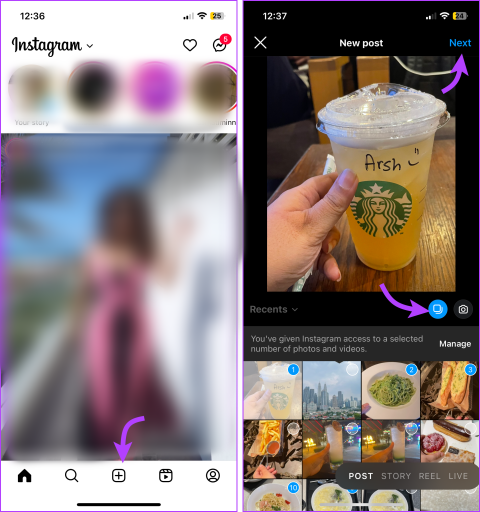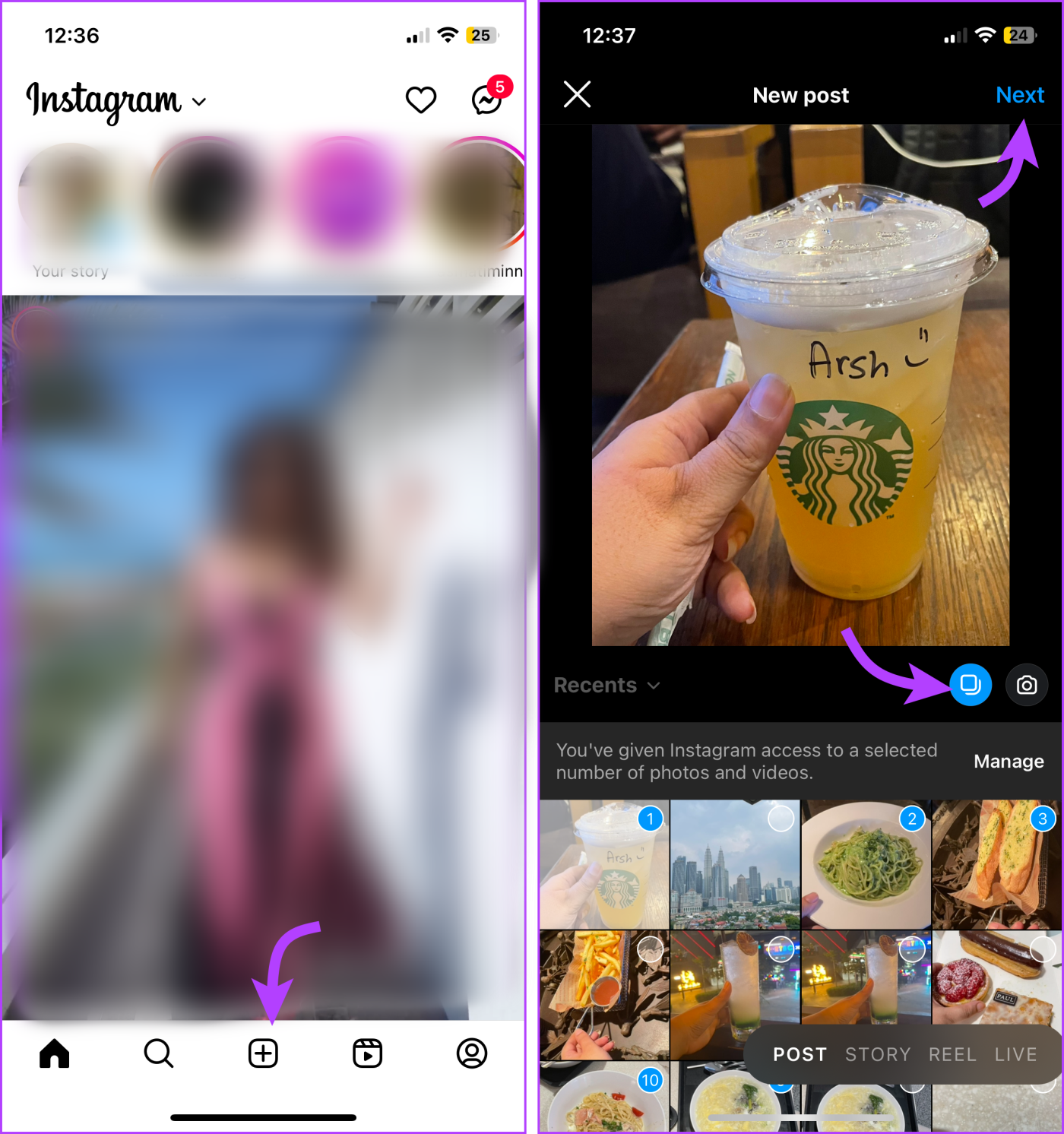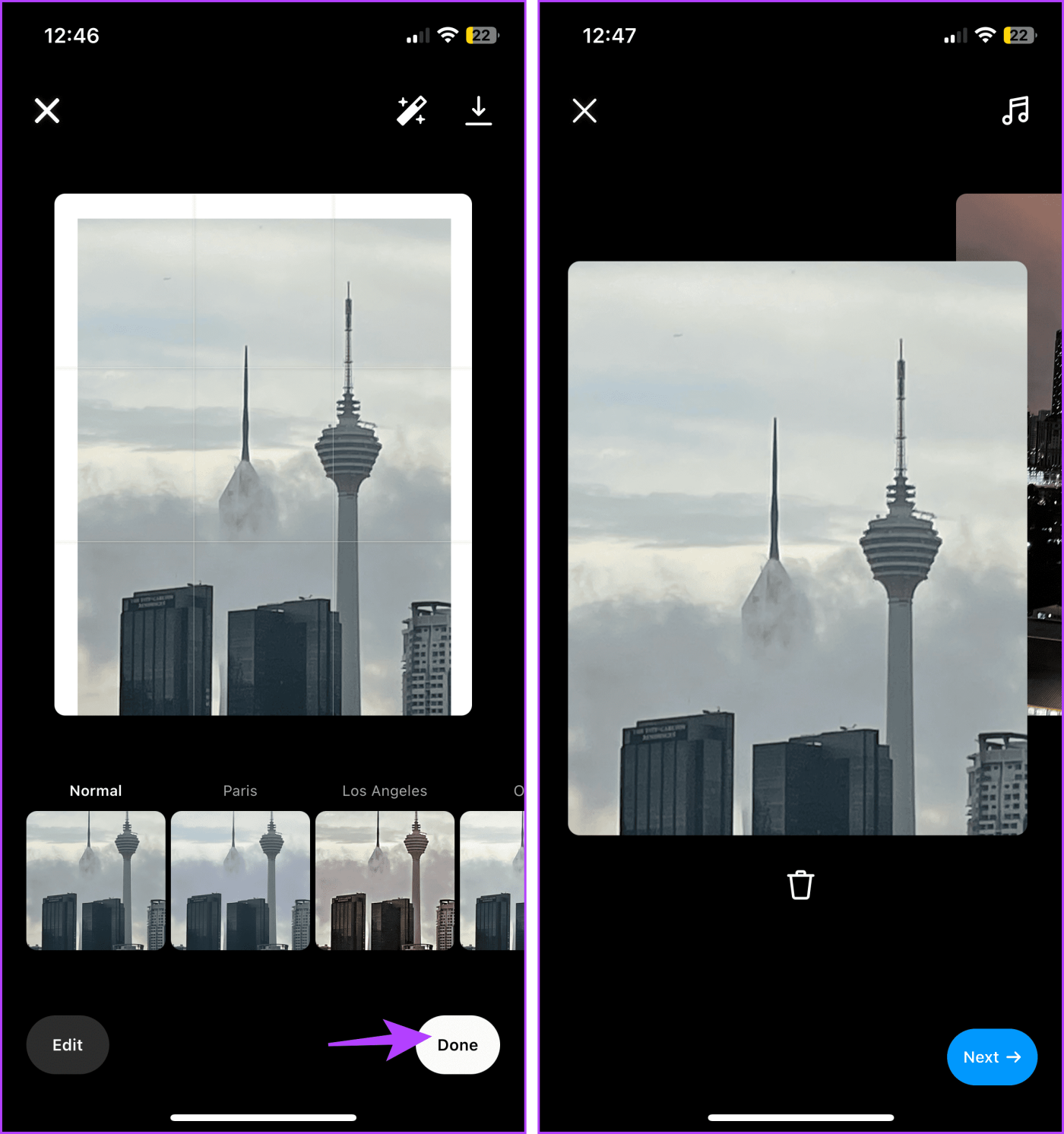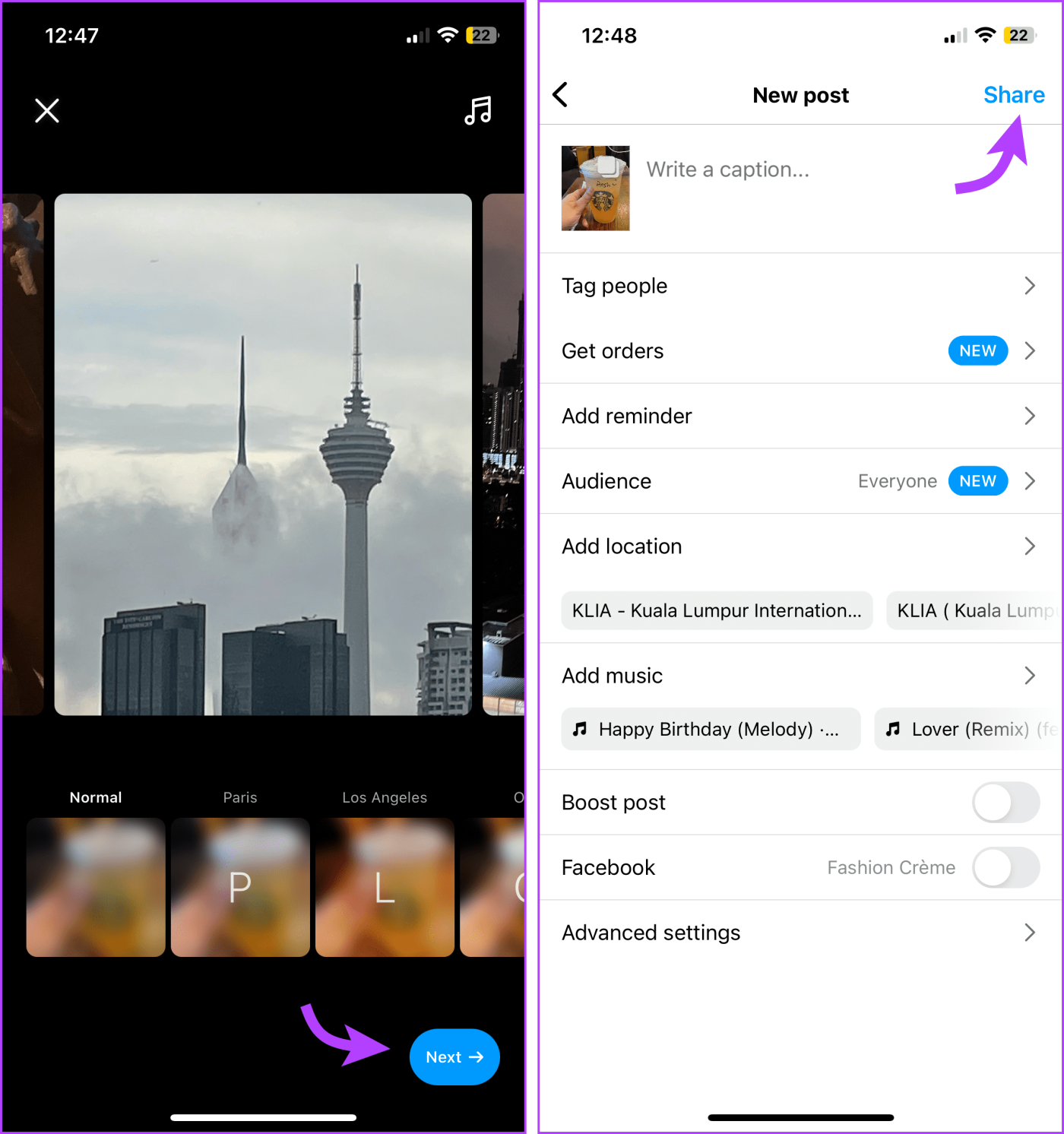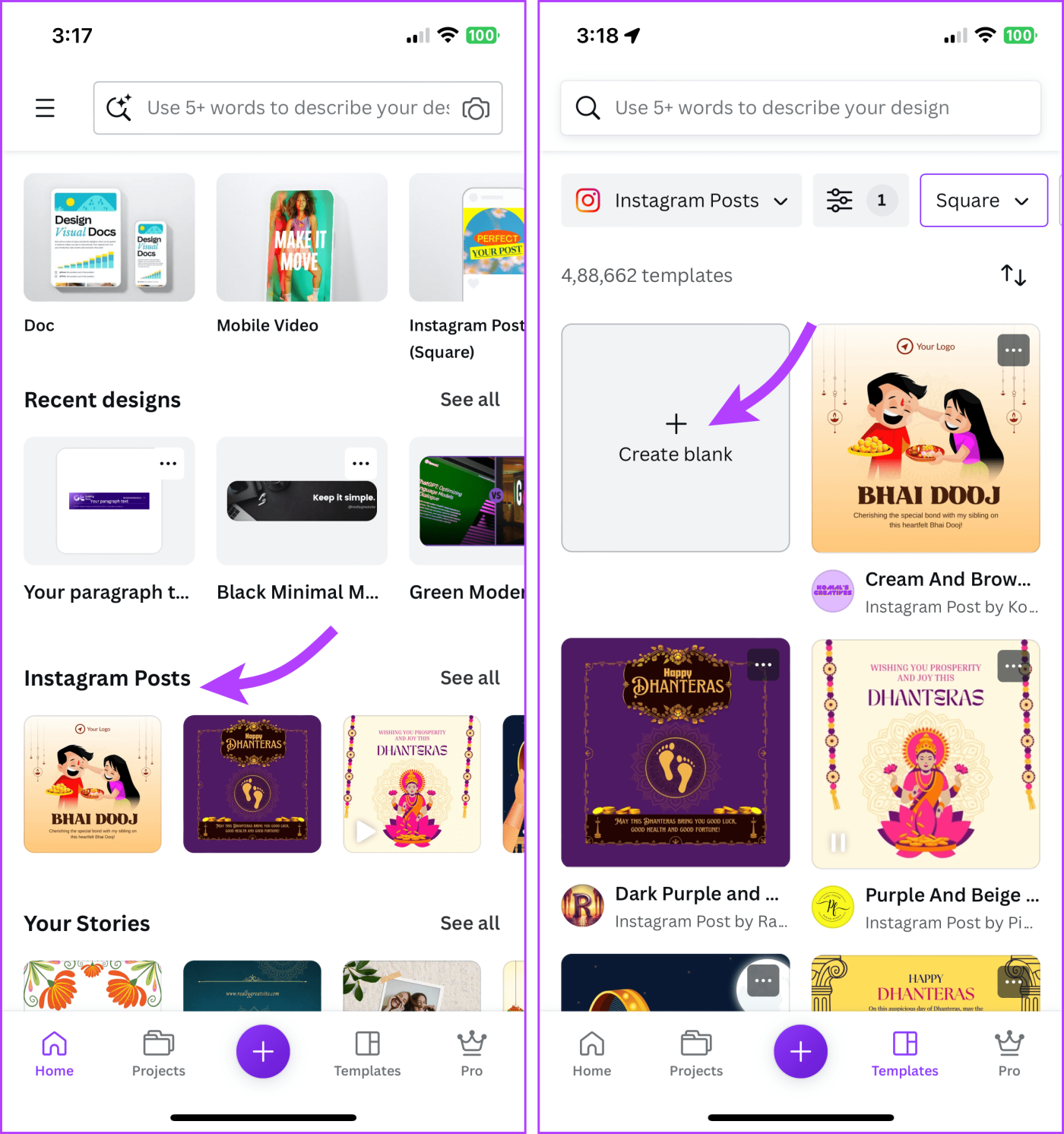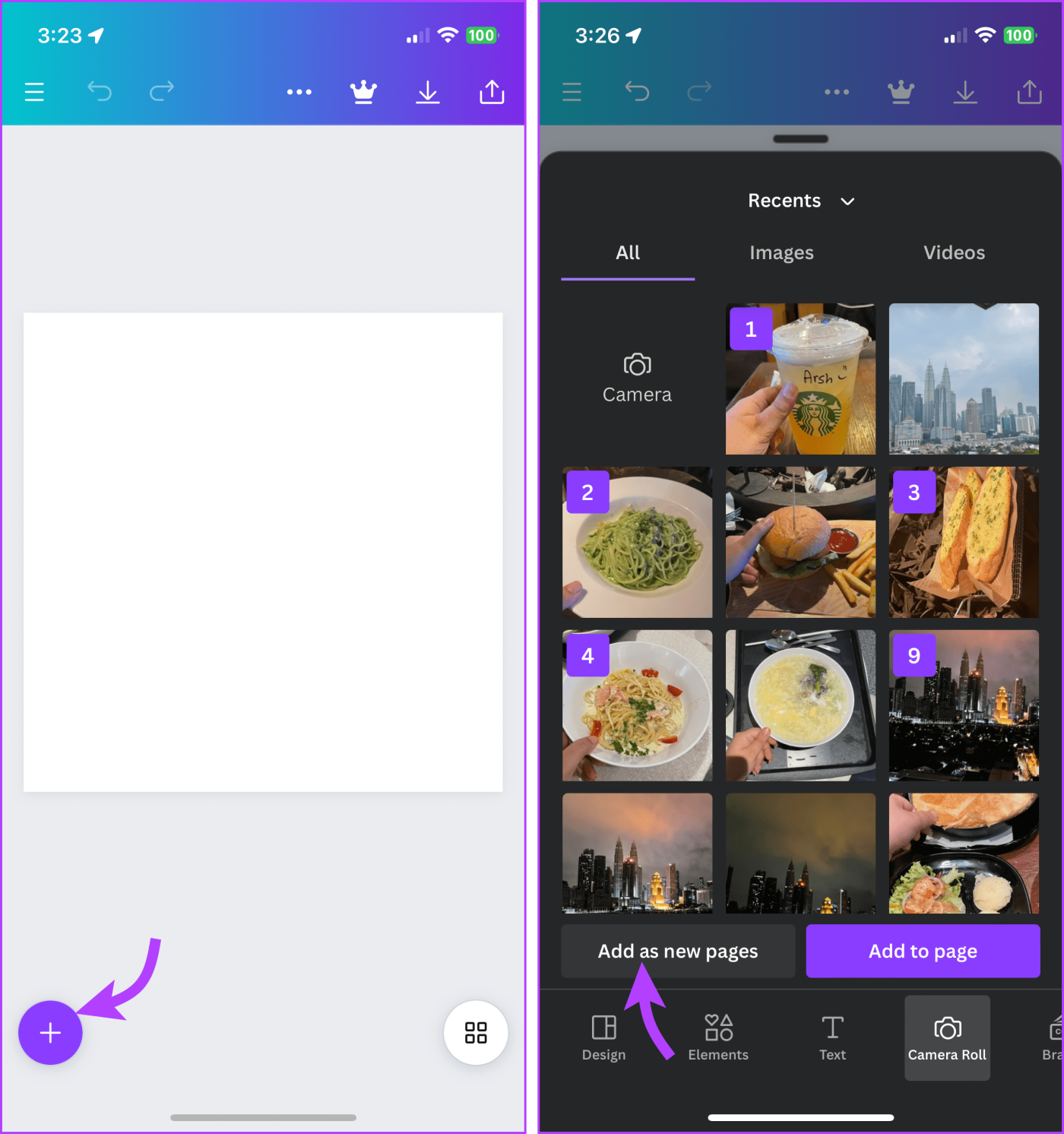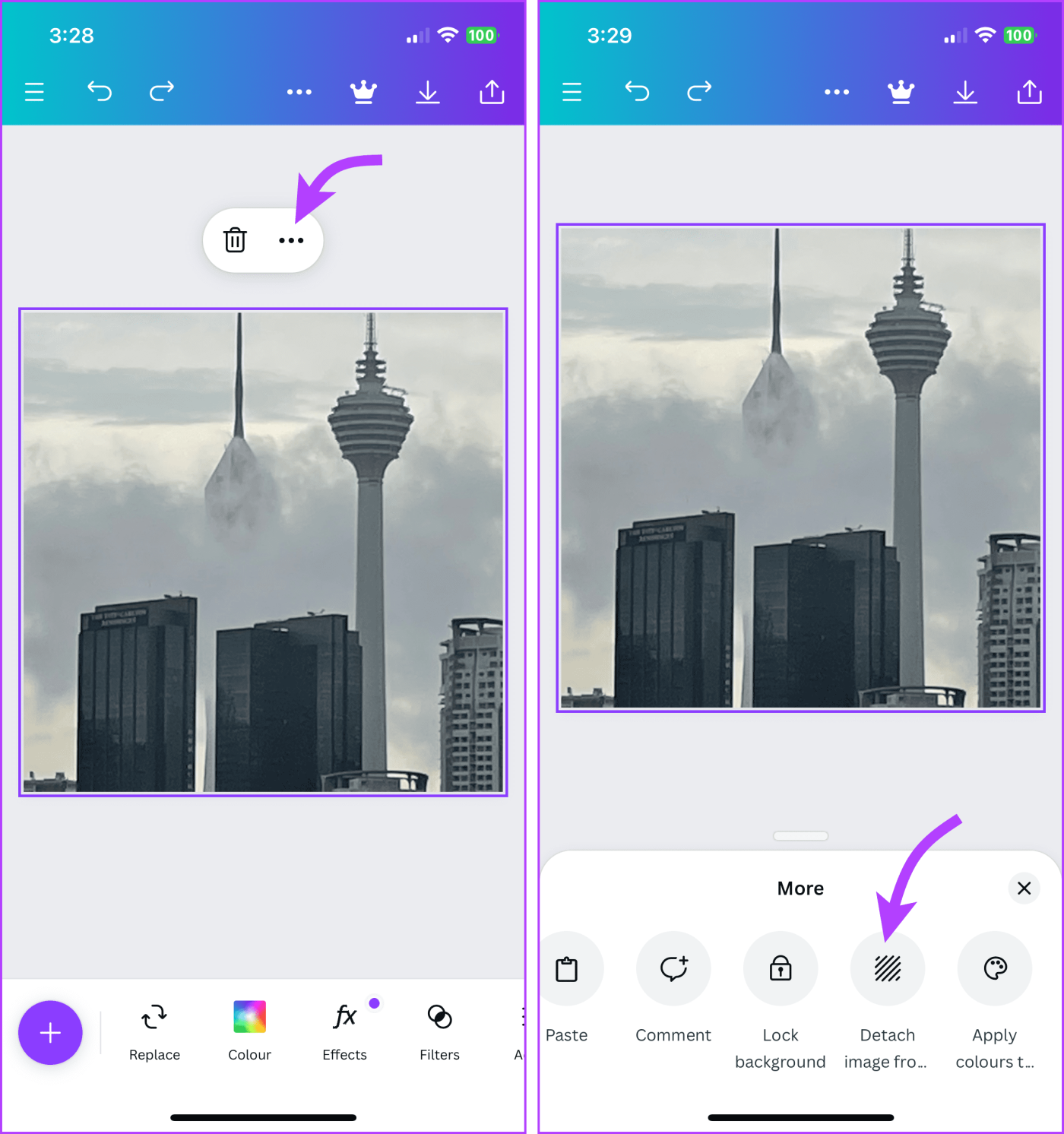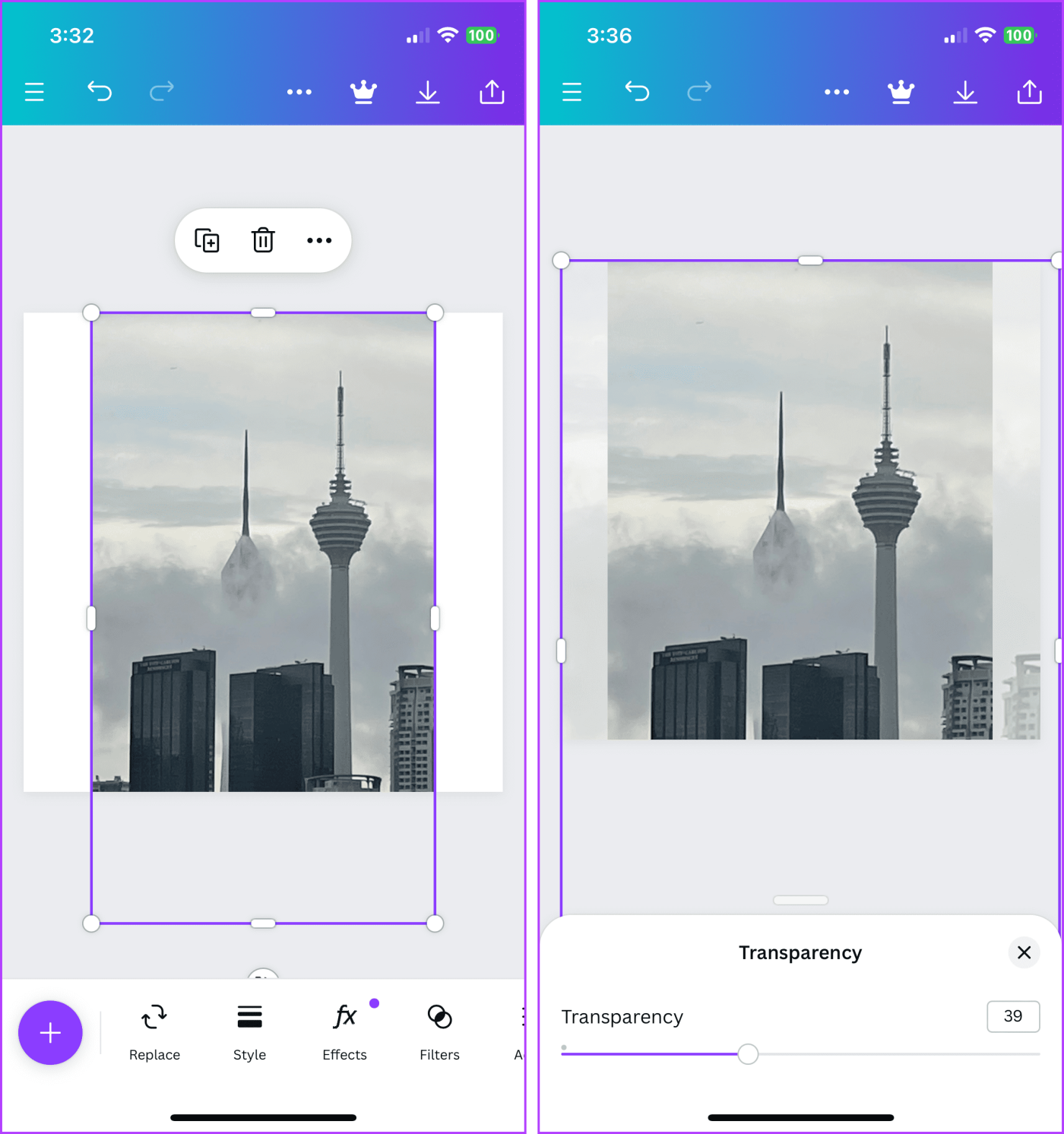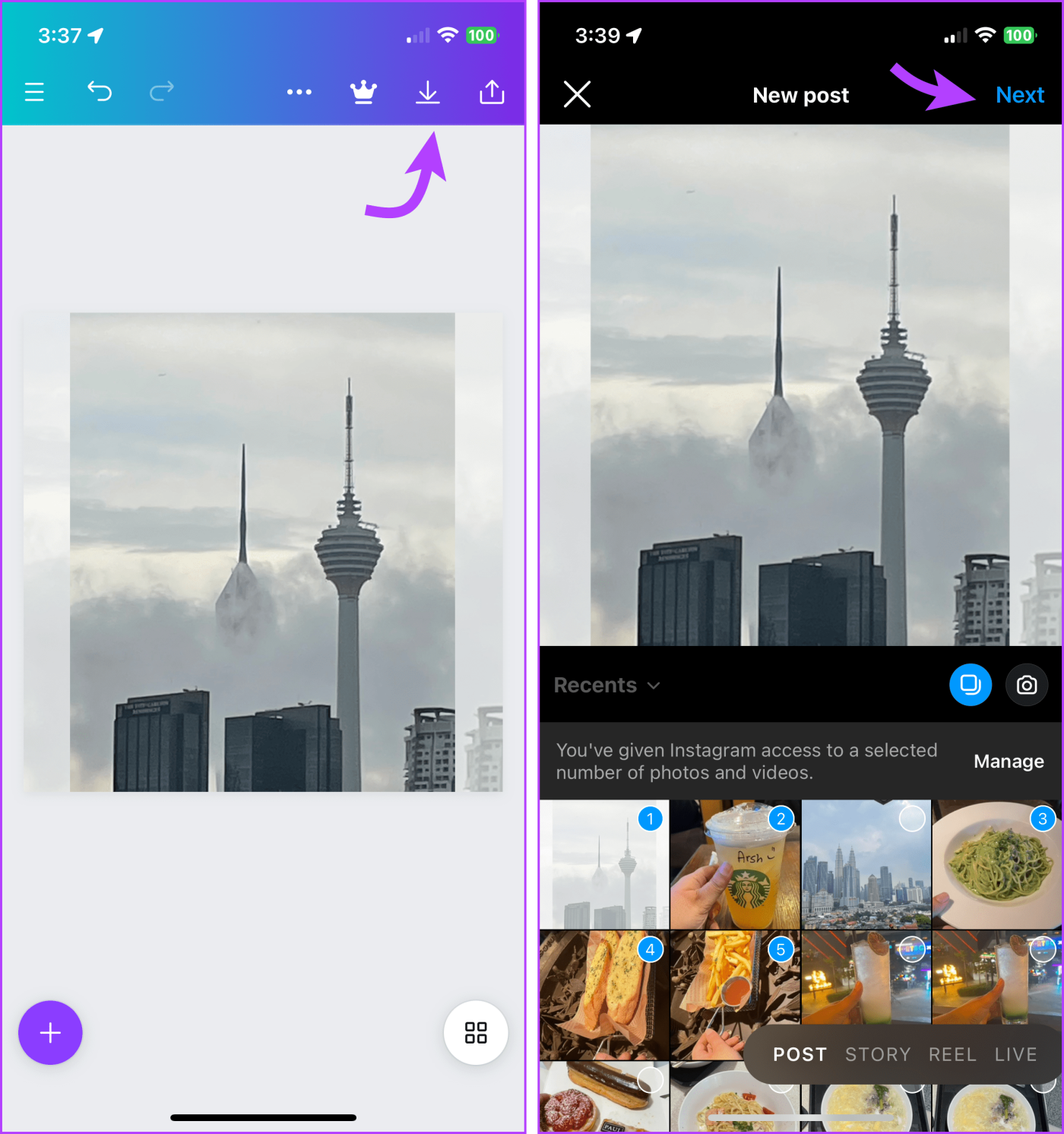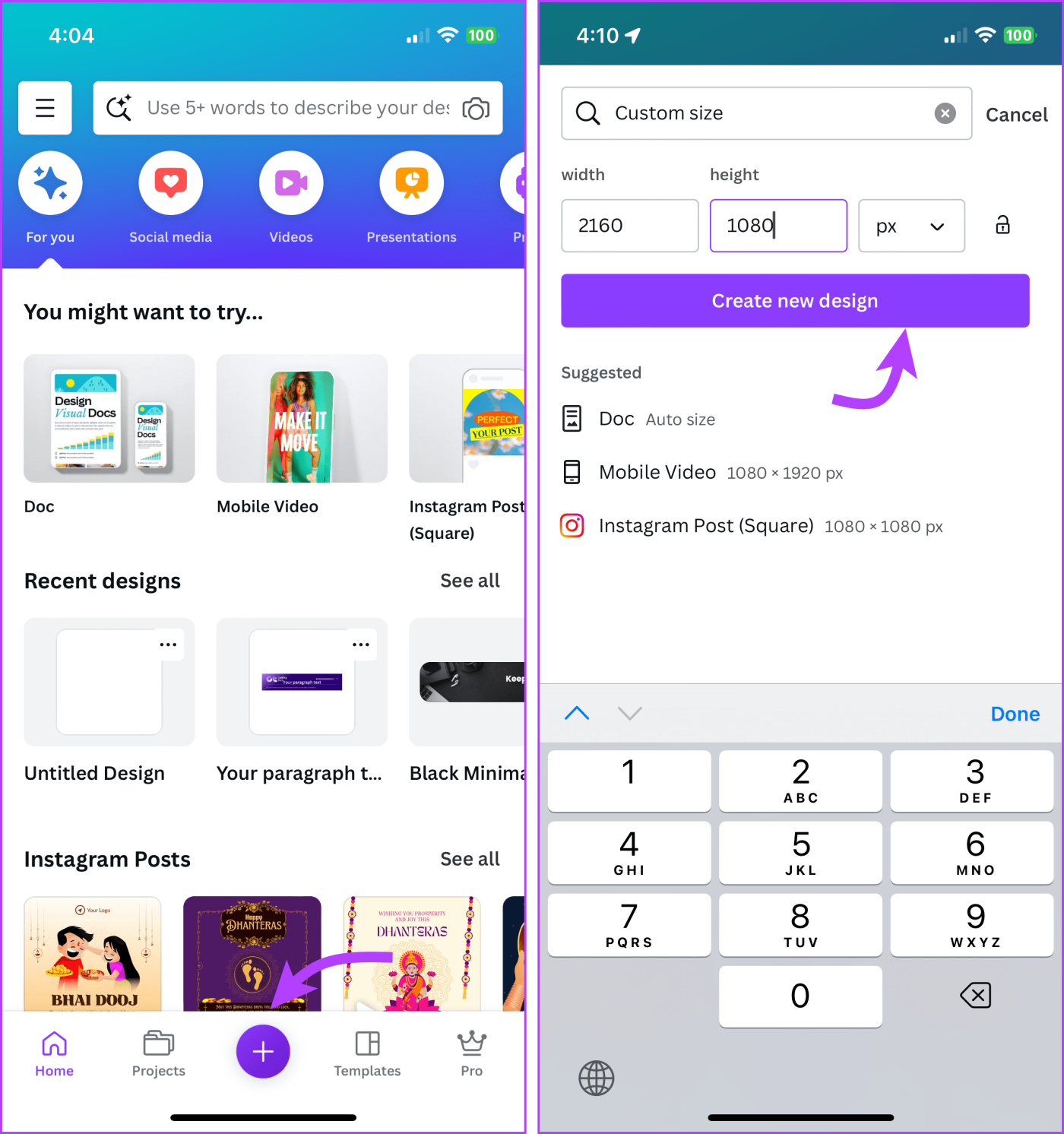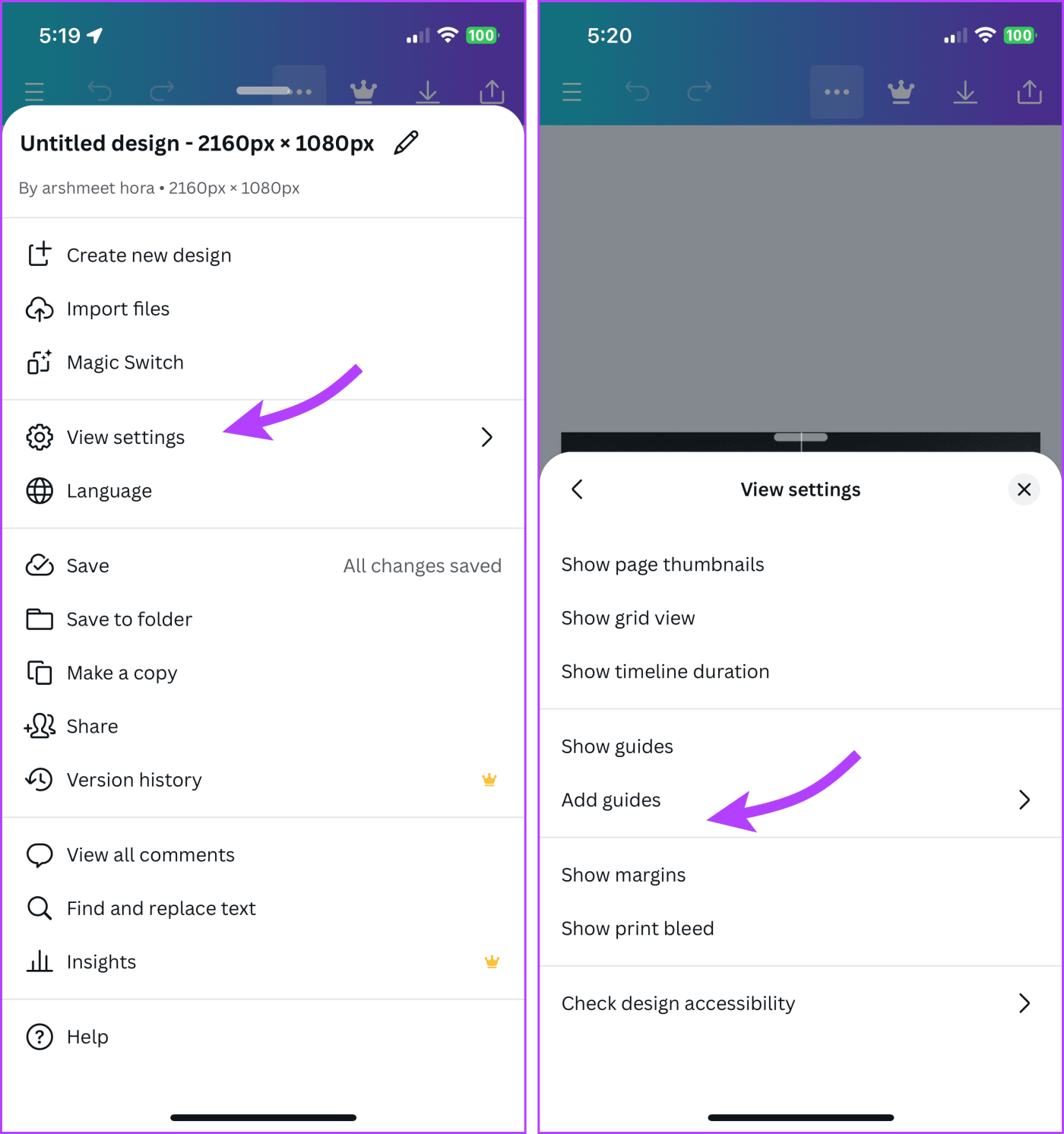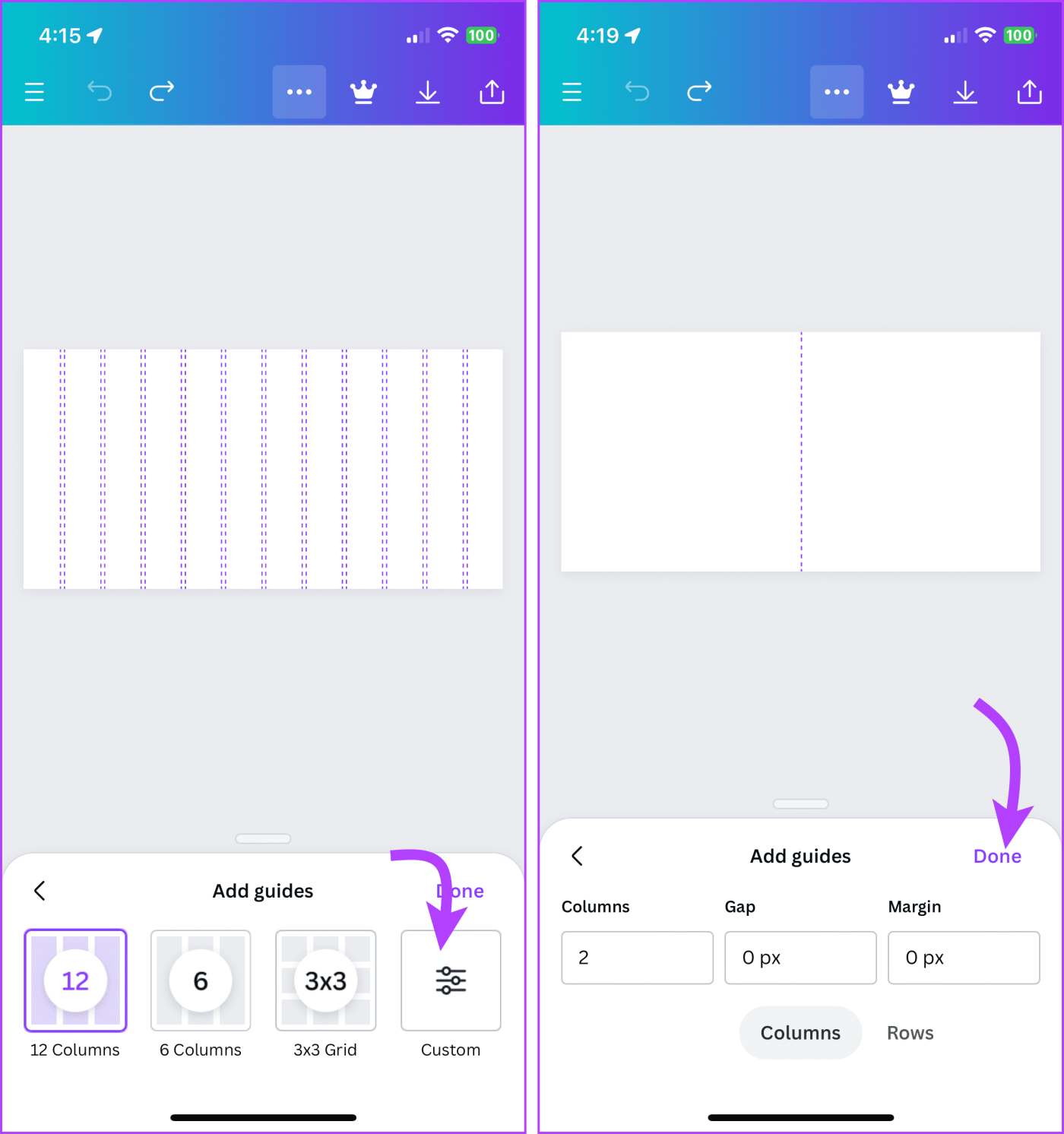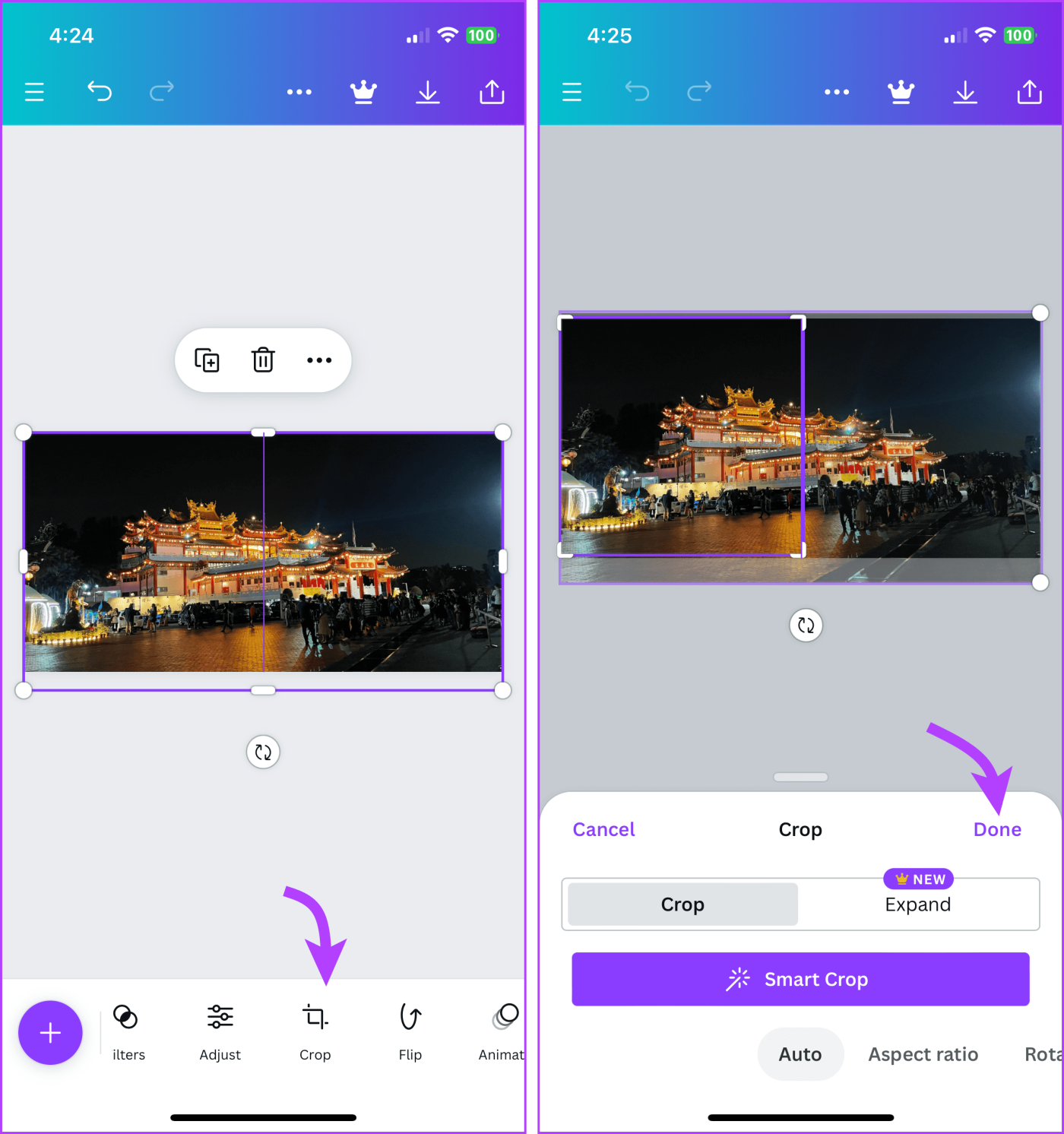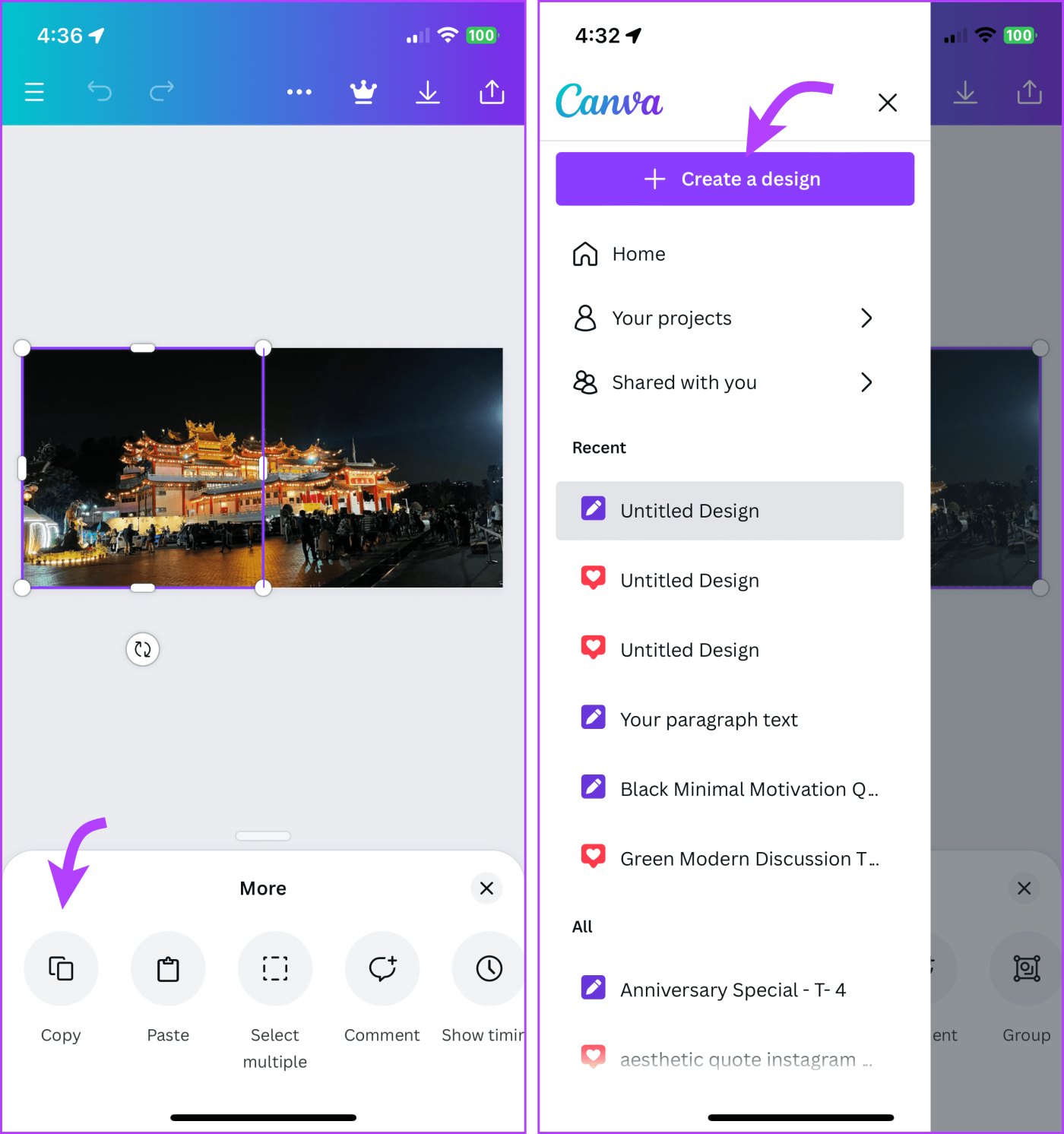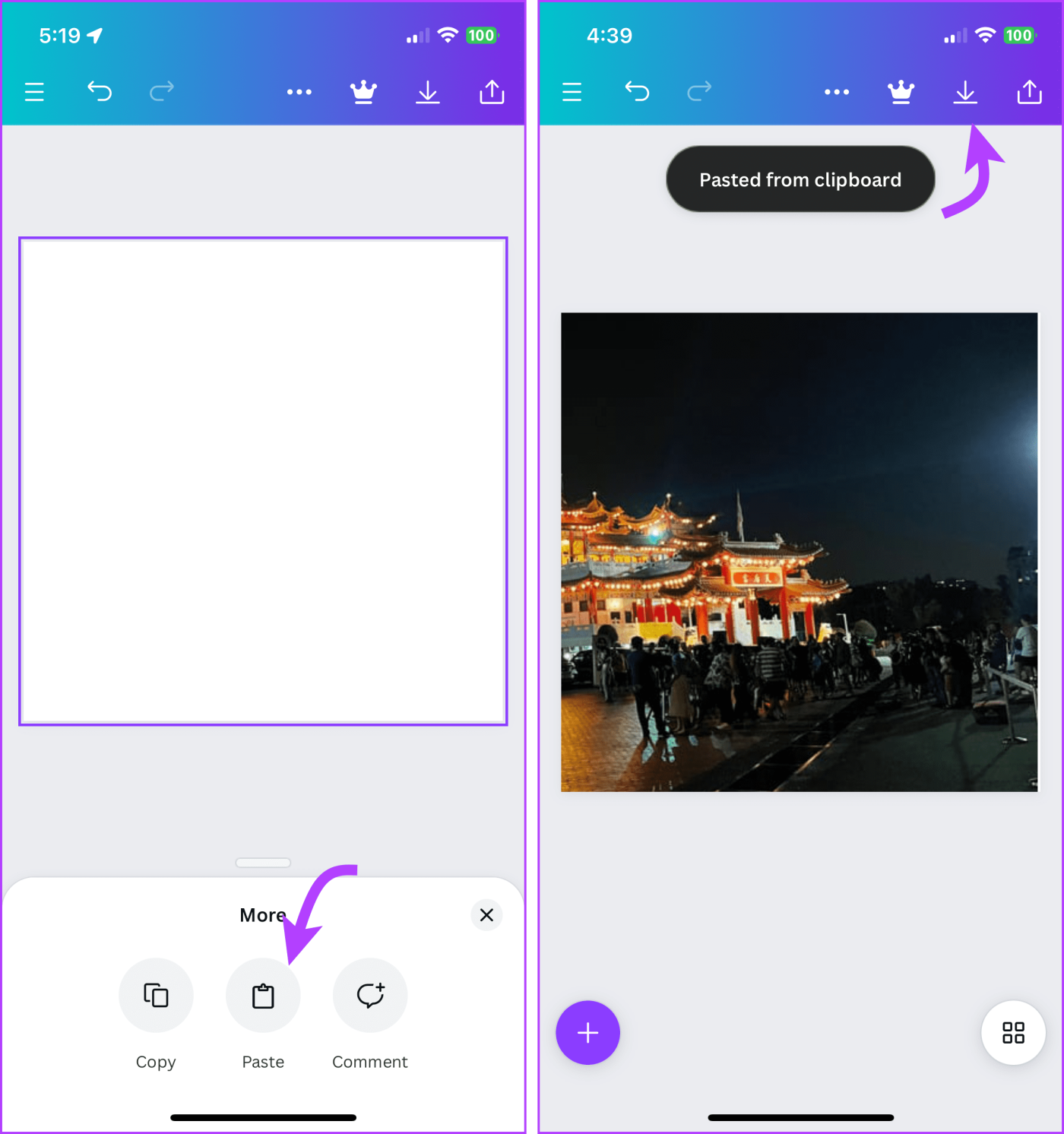Instagram is een visueel platform, dat wil zeggen dat je je creativiteit laat zien door een verscheidenheid aan foto's te plaatsen. Hoewel u dit met de carrouselfunctie kunt doen, worden de afbeeldingen bijgesneden tot een vierkant, ongeacht hun oorspronkelijke resolutie of richting. Er zijn echter enkele oplossingen om meerdere landschaps- en portretfoto's op Instagram te plaatsen.

Het ingebouwde bijsnijdgereedschap snijdt uw visie/compositie meestal bij. Daarom hebben we deze handleiding gemaakt om u te helpen deze situatie te voorkomen. Het leidt je door een Instagram-formaatgids, het plaatsen van foto's van verschillende grootte op Instagram, het delen van een lange afbeelding als twee dia's en het samen plaatsen van portret- en landschapsfoto's op Instagram. Dus laten we beginnen.
Instagram-maattabel voor afbeeldingen
Het is van het grootste belang om je te houden aan de aanbevolen afbeeldingsformaten van Instagram om ervoor te zorgen dat je foto's in de best mogelijke kwaliteit worden weergegeven. Volgens Instagram wordt de afbeelding omhoog of omlaag geschaald voor de best mogelijke resolutie, dat wil zeggen tot een breedte van 1080 pixels. Dienovereenkomstig wordt de afbeelding bijgesneden zodat deze in een ondersteunde verhouding past.
Instagram ondersteunt drie soorten feedposts en elk volgt een specifieke richtlijn. De aanbevolen Instagram-berichtformaten en beeldverhoudingen voor elk type bericht zijn als volgt:
- Vierkant – 1080 x 1080 px (1:1)
- Liggend/horizontaal – 1080 x 566 px (16:9)
- Portret/verticaal – 1080 x 1350 (4:5)
- Ondersteunde beeldverhoudingen – ergens tussen 1,91:1 en 4:5
Met name het profielpaginaraster toont vierkante foto's, ongeacht de richting van het bericht. Hoewel carrouselposts alle drie de afbeeldingsformaten ondersteunen, volgen alle afbeeldingen en video's dezelfde richting als de eerste. Dus als de eerste een vierkant is, wordt de rest dienovereenkomstig bijgesneden.
Horizontale en verticale foto's in hetzelfde bericht plaatsen
Je kunt de ingebouwde Instagram-functie of een app van derden gebruiken om meerdere landschaps- en portretfoto's op Instagram te plaatsen. Elke methode heeft zijn eigen voordelen en beperkingen, dus laten we ze allemaal afzonderlijk bekijken.
Plaats meerdere foto's op Instagram met verschillende oriëntaties
Hoewel de ingebouwde functie behoorlijk handig en supergemakkelijk te gebruiken is, komt de irritante dwang bij het oogsten om de hoek kijken. Bovendien zit je, zoals eerder vermeld, vast aan slechts één oriëntatie.
Afbeelding
Stap 1 : Open de Instagram-app. Tik op het +-pictogram onderaan de pagina.
Stap 2 : Selecteer onderaan de optie Posten. Tik vervolgens op het albumachtige pictogram.
Stap 3 : Begin met het selecteren van de afbeeldingen die u wilt toevoegen. Terwijl u afbeeldingen selecteert, verschijnt er een getal naast. Houd rekening met de volgorde waarin u de afbeeldingen wilt weergeven.
Stap 4 : Eenmaal geselecteerd, tikt u op Volgende.
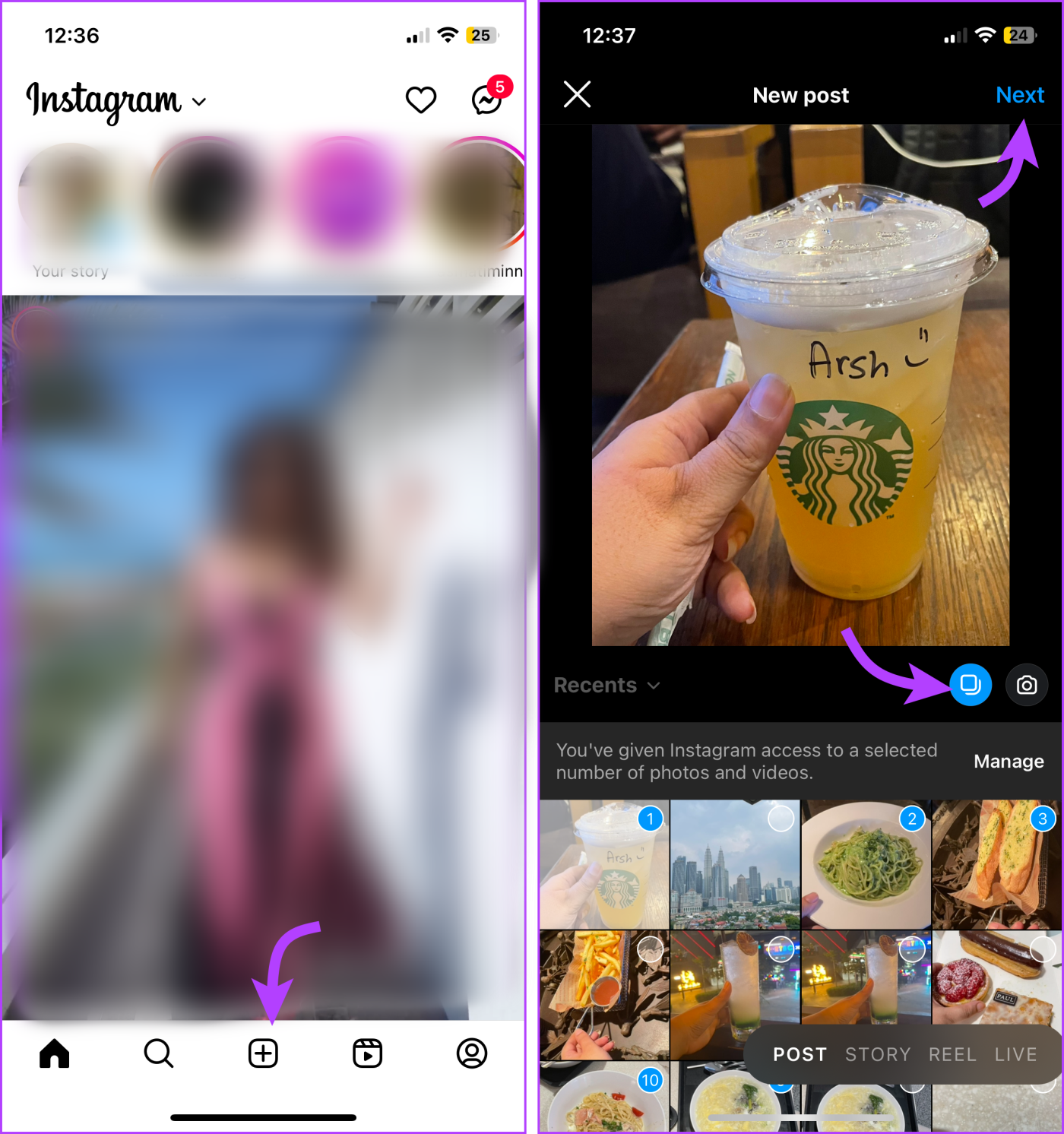
Stap 5 : Nu kunt u hetzelfde filter aan elke afbeelding toevoegen of elke afbeelding afzonderlijk selecteren om ze te bewerken.
Stap 6 : Als u niet tevreden bent met het automatisch bijsnijden, selecteert u de afbeelding en zoomt u in/uit of verplaatst u de afbeelding om het kader aan te passen.
Opmerking : u kunt de volgorde van de afbeeldingen ook opnieuw rangschikken. Tik en sleep eenvoudigweg de afbeelding naar de gewenste locatie.
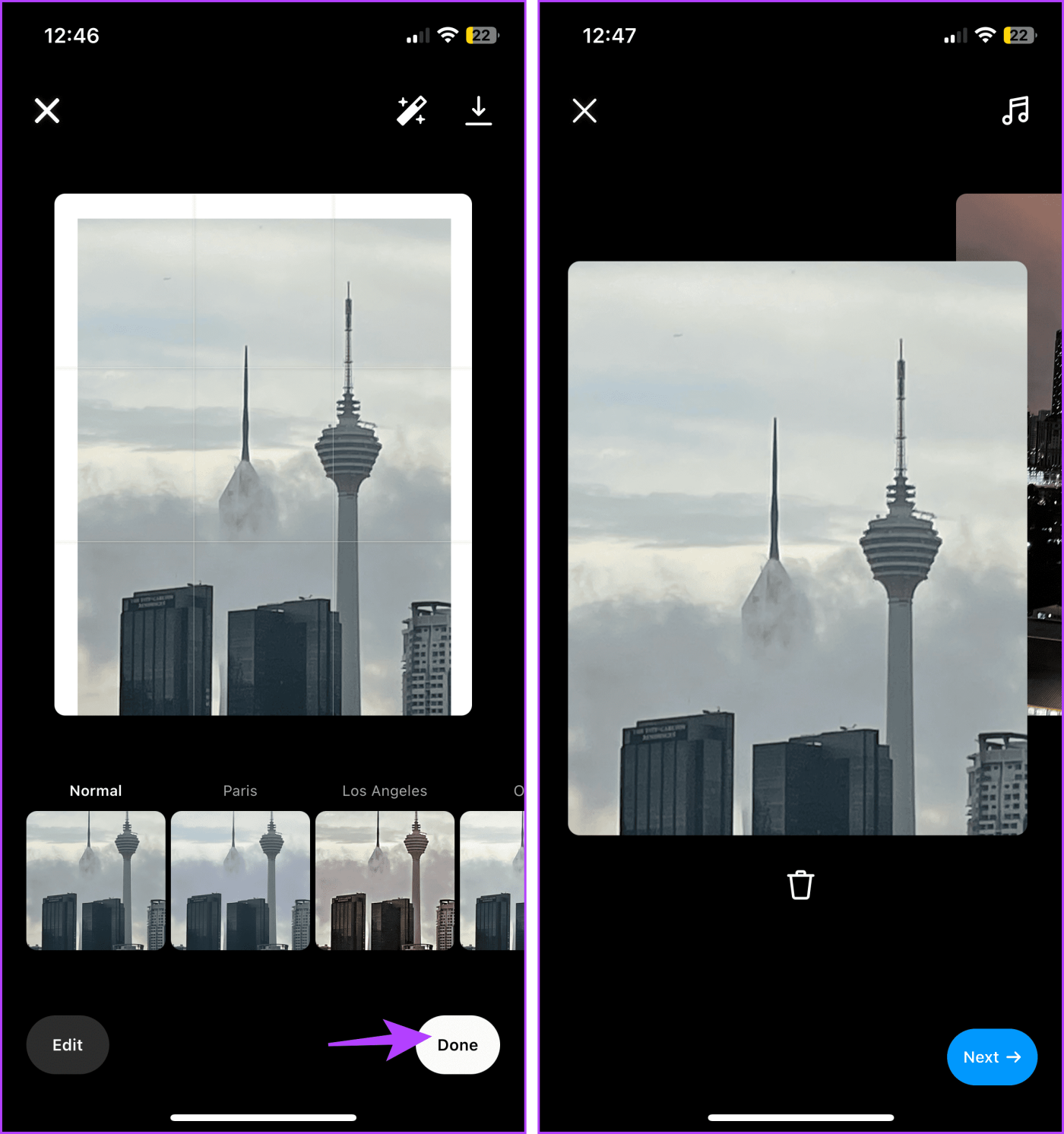
Stap 7 : Als u klaar bent, tikt u op Volgende.
Stap 8 : Voeg op de volgende pagina ondertitels, locatie, muziek toe, tag mensen, enz. Als je klaar bent, tik je op Delen om de carrousel op de Instagram-feed te plaatsen.
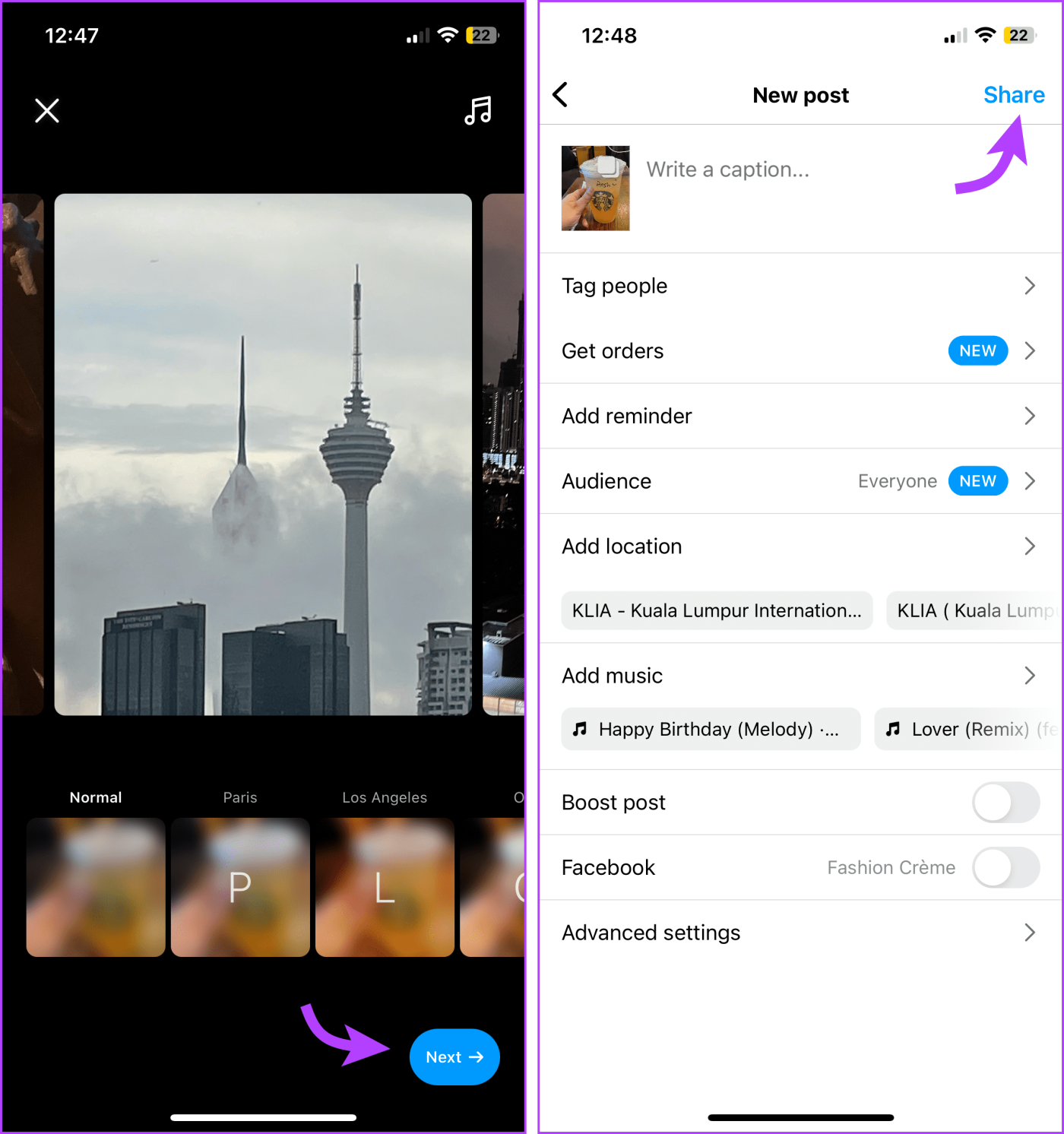
Tip : om je Instagram-berichten een boost te geven, kun je ook stickers toevoegen die bij de sfeer van je bericht passen.
Zorg ervoor dat meerdere foto's op Instagram passen zonder bijsnijden
Voor momenten waarop je portret- en landschapsfoto's samen op Instagram wilt plaatsen zonder ze bij te snijden, zullen we onze tenen moeten richten op een website of app van derden. We gaan Canva gebruiken om dit te illustreren, want er zijn verschillende geweldige voordelen aan gebruik van Canva,
- Het is gemakkelijk te gebruiken en de leercurve is vrijwel vlak.
- Je kunt je bericht helemaal opnieuw ontwerpen of de ingebouwde sjablonen als richtlijn gebruiken.
- U kunt berichten en geanimeerde verhalen maken , tekst of randen aan afbeeldingen toevoegen , video's maken of bewerken , en dergelijke.
- Het ondersteunt zelfs leuke AI-tools , dus dat is een bijkomend voordeel.
- Het beste voordeel van alles is dat u het op elk platform, iPhone, Android of internet kunt gebruiken.
Koop Canva voor iPhone
Koop Canva voor Android
Ga naar het Canva-web
Gebruik Canva om afbeeldingen zonder bijsnijden op Instagram te plaatsen
Stap 1 : Open de Canva-app. Selecteer Instagram-berichten op de hoofdpagina.
Stap 2 : Kies hier uit een bestaande sjabloon of maak een blanco sjabloon. U kunt ook zoeken naar een themasjabloon.
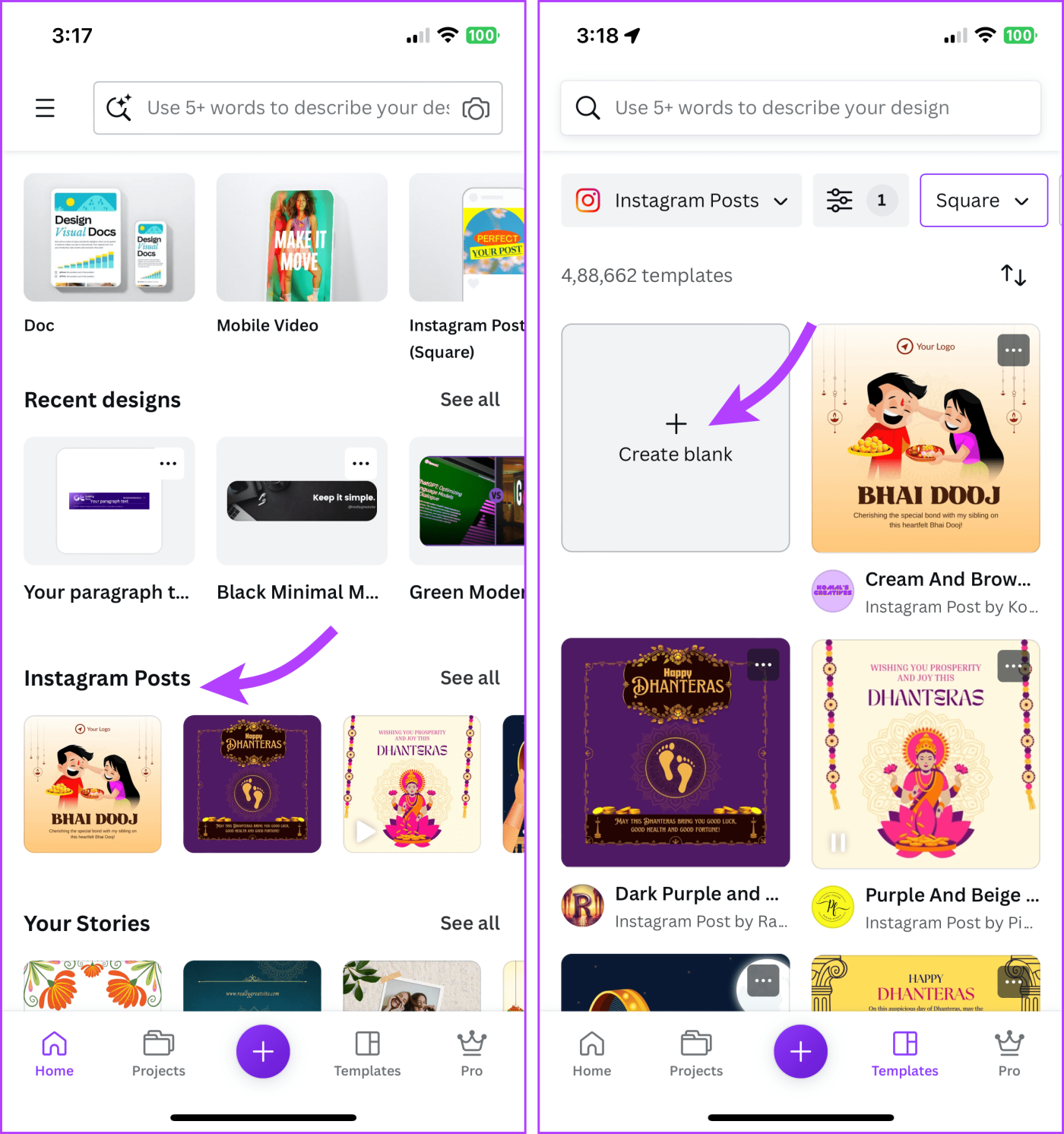
Stap 3 : Tik op + en selecteer vervolgens Camerarol om de afbeeldingen te uploaden die u wilt toevoegen.
Stap 4 : Selecteer de foto's die u wilt toevoegen. Tik op Toevoegen als nieuwe pagina's om ervoor te zorgen dat alle afbeeldingen afzonderlijk worden weergegeven.
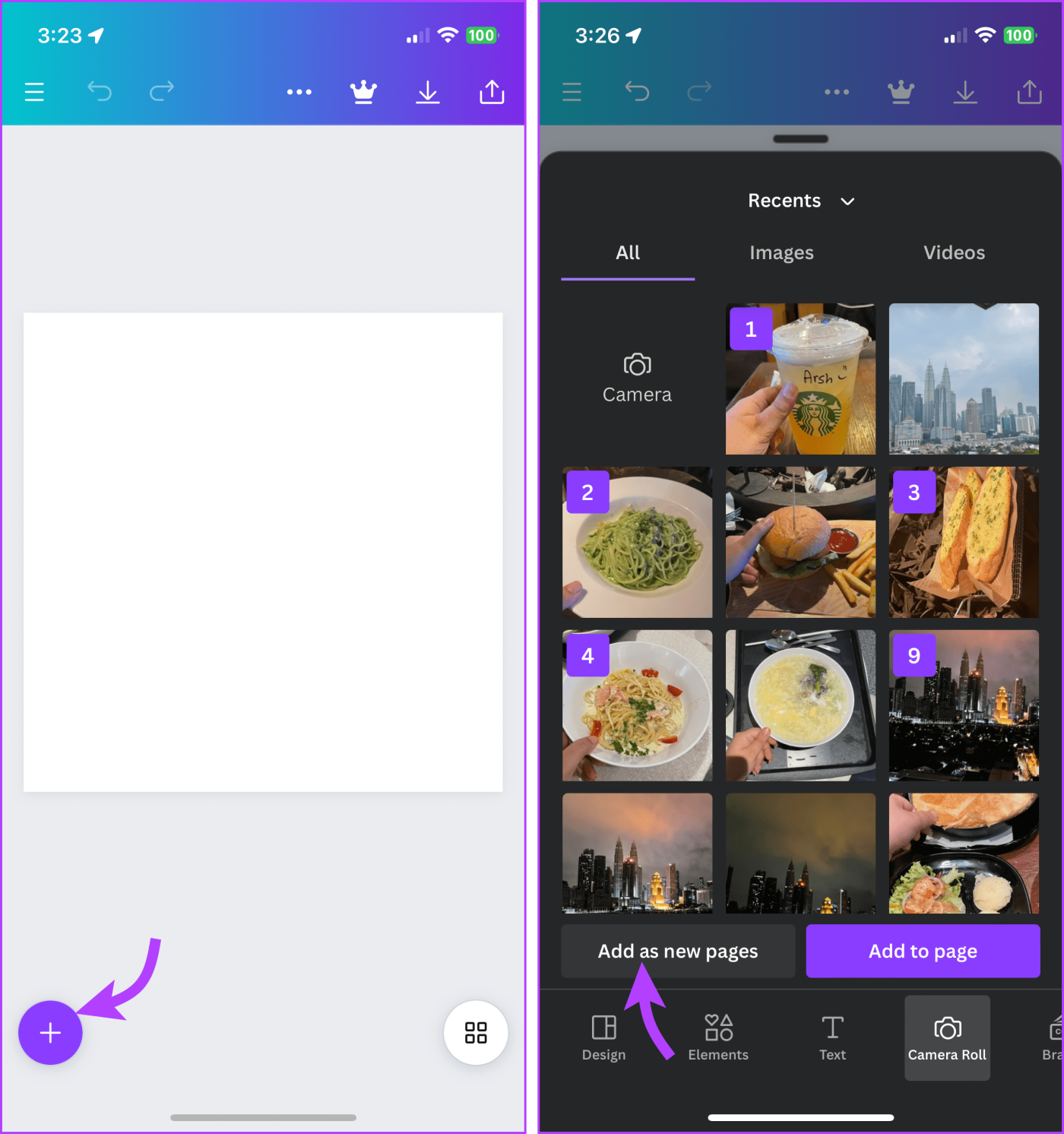
Stap 5 : Selecteer nu de afbeelding/pagina en tik op het pictogram met de drie stippen.
Stap 6 : Selecteer Afbeelding loskoppelen van de achtergrond. Hierdoor kunt u de afbeelding in de oorspronkelijke richting toevoegen.
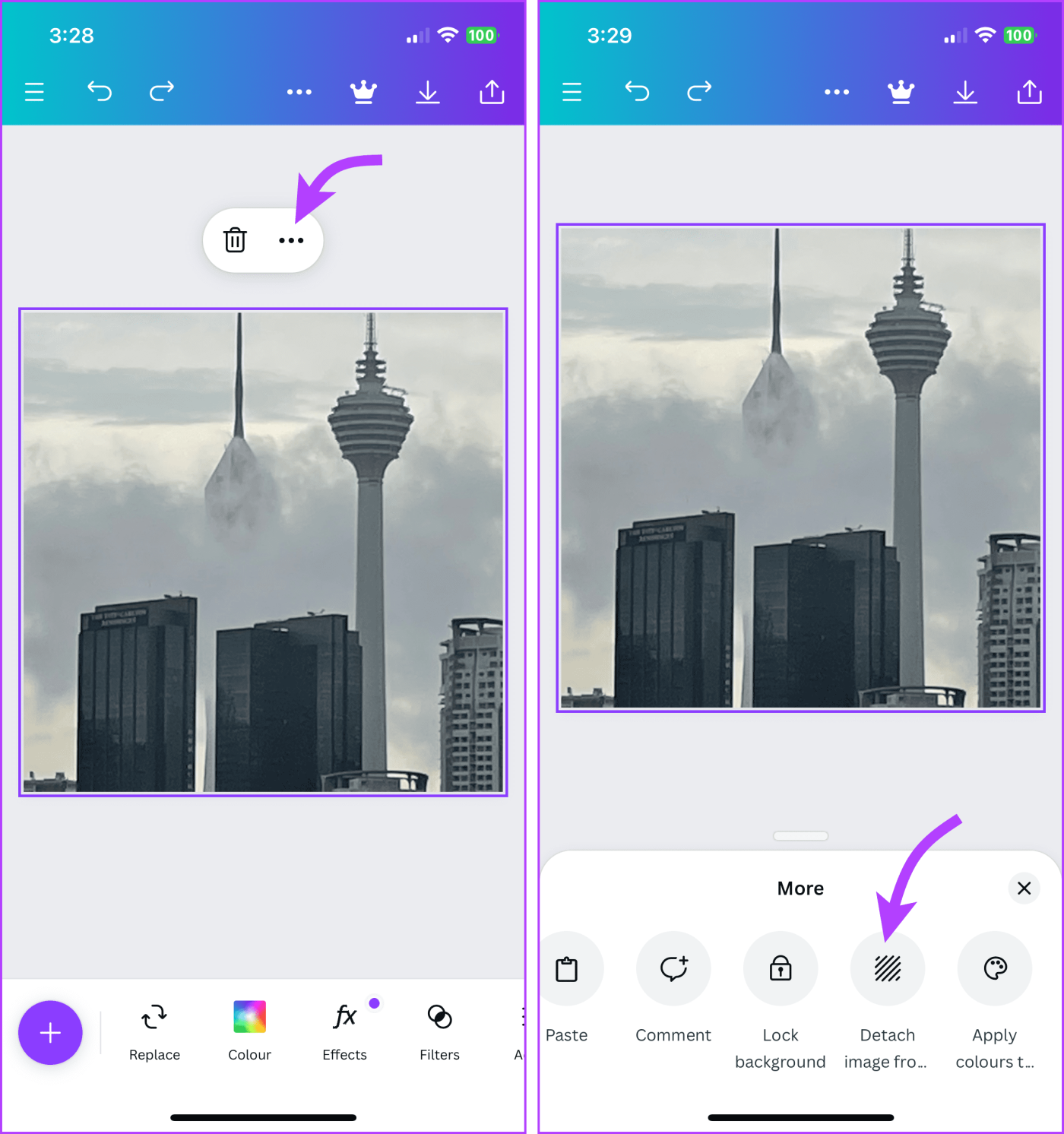
Stap 7 : Nu kunt u naar wens inzoomen, bijsnijden of de afbeelding in het frame aanpassen.
Stap 8 : Wat de lege achtergrond betreft, u kunt deze vullen met een kleur, textuur of afbeelding naar keuze. Of u kunt eenvoudigweg dezelfde afbeelding op de achtergrond gebruiken en de transparantie ervan verminderen.
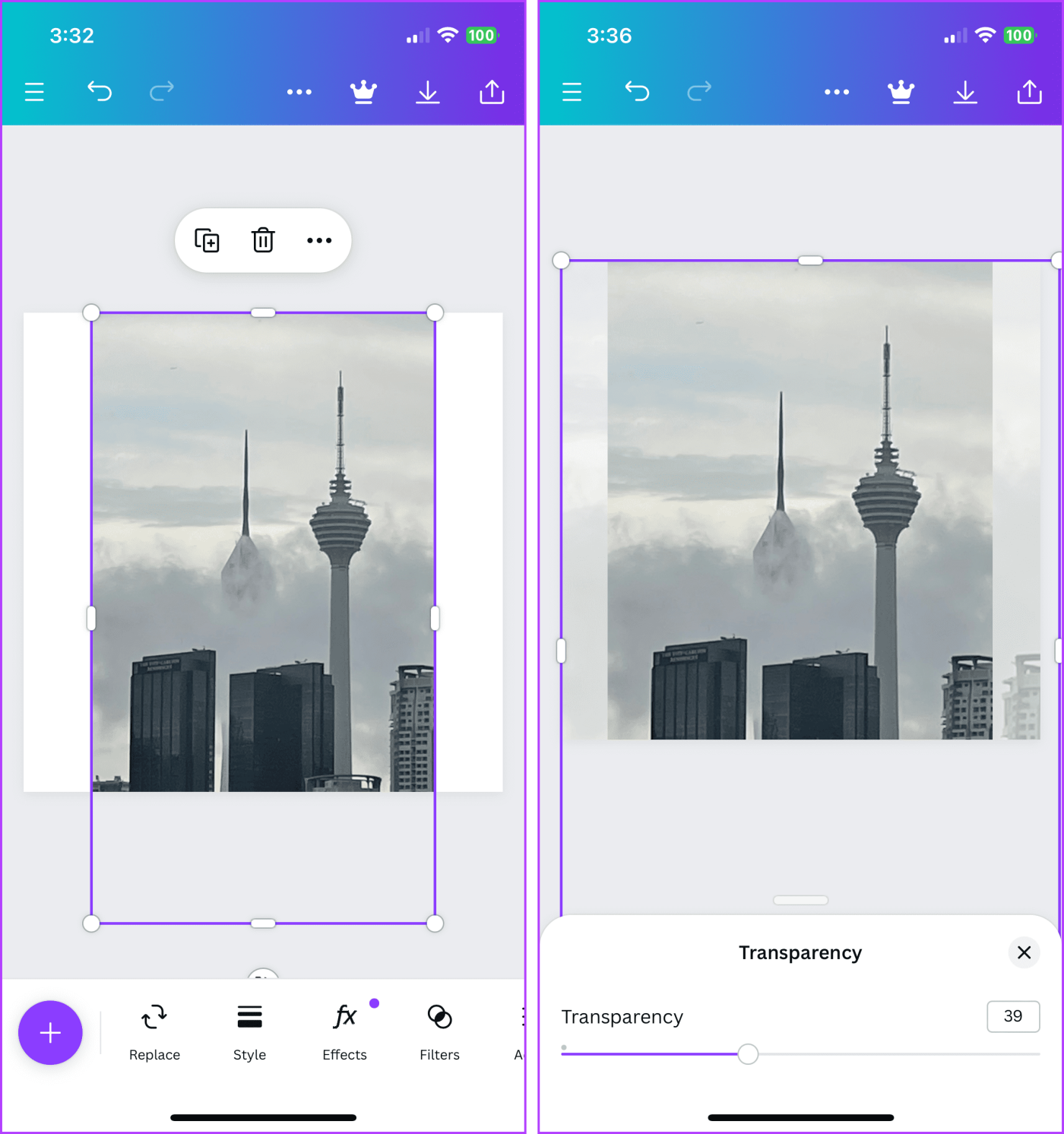
Stap 9 : Herhaal dit proces voor alle afbeeldingen. Als u klaar bent, tikt u op de downloadknop en slaat u de afbeelding op.
Stap 10 : Upload ten slotte deze afbeeldingen naar Instagram.
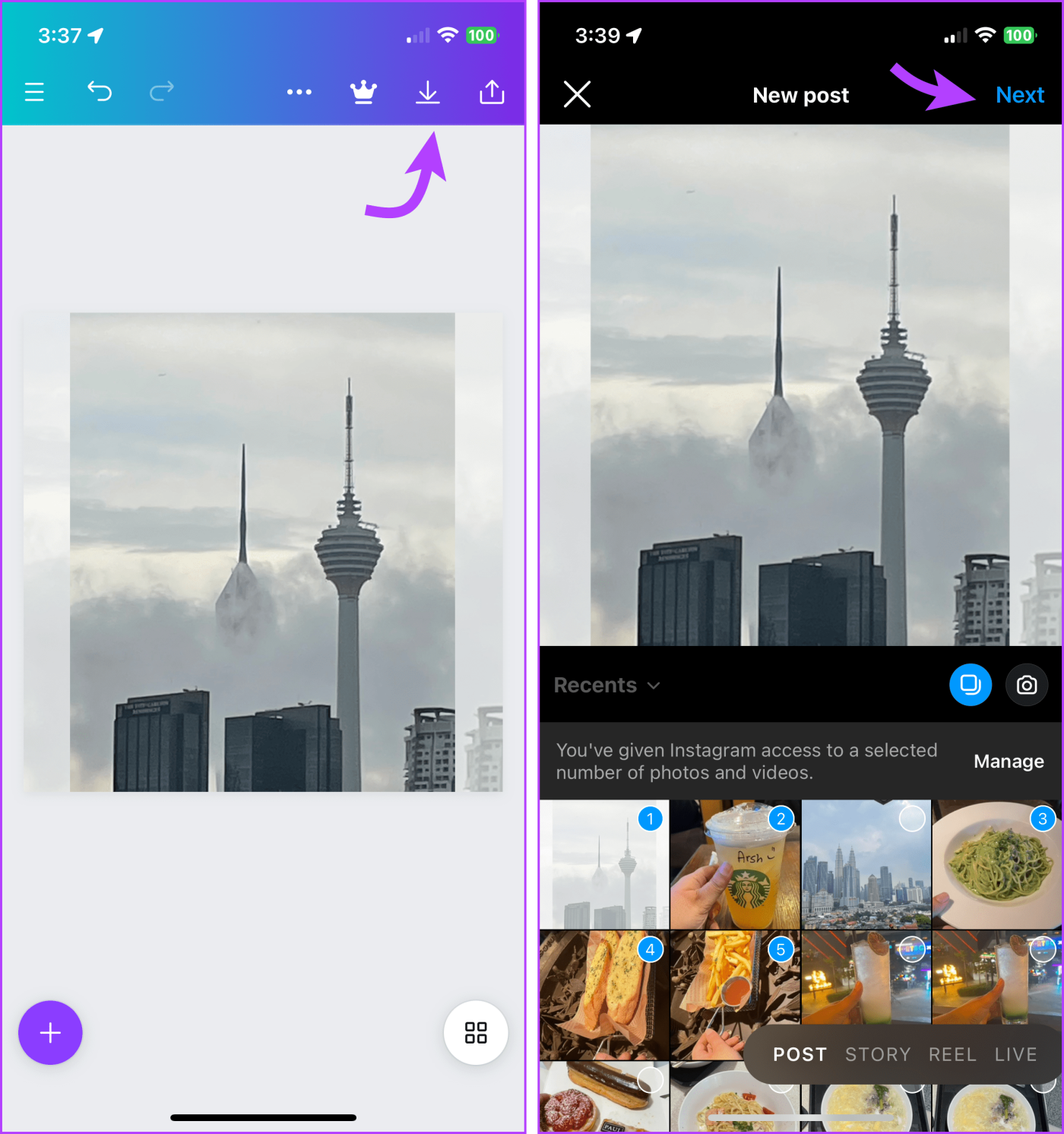
Was dit niet gemakkelijk? Het enige nadeel is dat het wat extra moeite en tijd kost. Je kunt echter meerdere landschaps- en portretfoto's op Instagram plaatsen, zonder ze bij te snijden.
Hoe u één lange afbeelding als twee dia's op een Instagram-carrousel plaatst
Waarom zou u uw afbeelding in één frame passen als u van één afbeelding een carrousel kunt maken? Het maakt je bericht niet alleen aantrekkelijker, maar zorgt er ook voor dat je publiek de details in de afbeelding kan zien en waarderen. Het mooie is dat je dat eenvoudig kunt doen met Canva.
Stap 1 : Open de Canva-app. Tik op + onderaan de pagina.
Stap 2 : Selecteer Aangepast formaat.
Opmerking : de hoogte blijft constant 1080 pixels, de breedte wordt berekend door het aantal dia's x 1080 te vermenigvuldigen.
Stap 3 : Vul de details van het aangepaste formaat in. Tik op Maak een nieuw ontwerp.
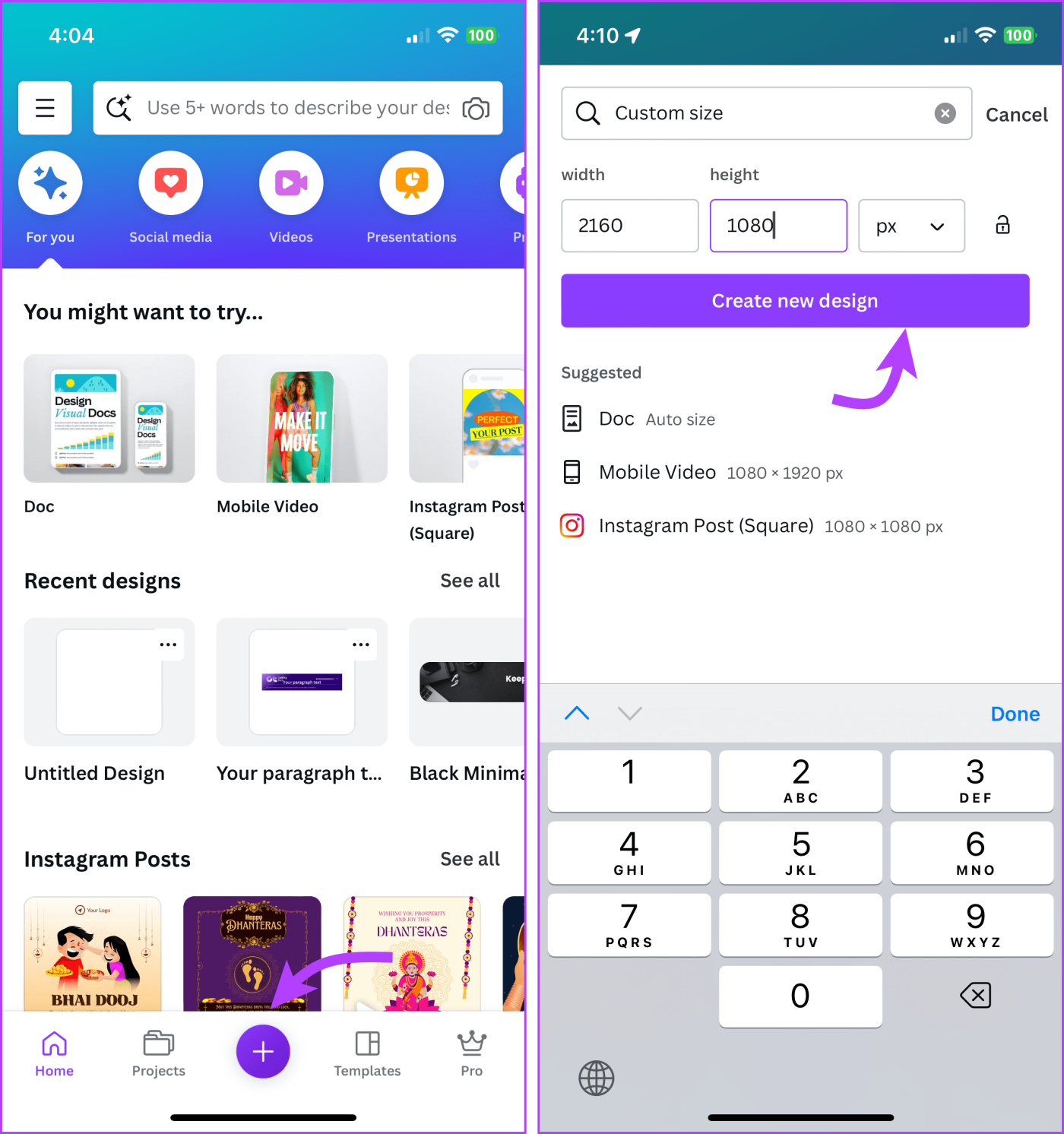
Stap 4: Selecteer het pictogram met drie stippen in de bovenste balk.
Stap 5: Tik op Instellingen bekijken. Selecteer vervolgens Hulplijnen toevoegen.
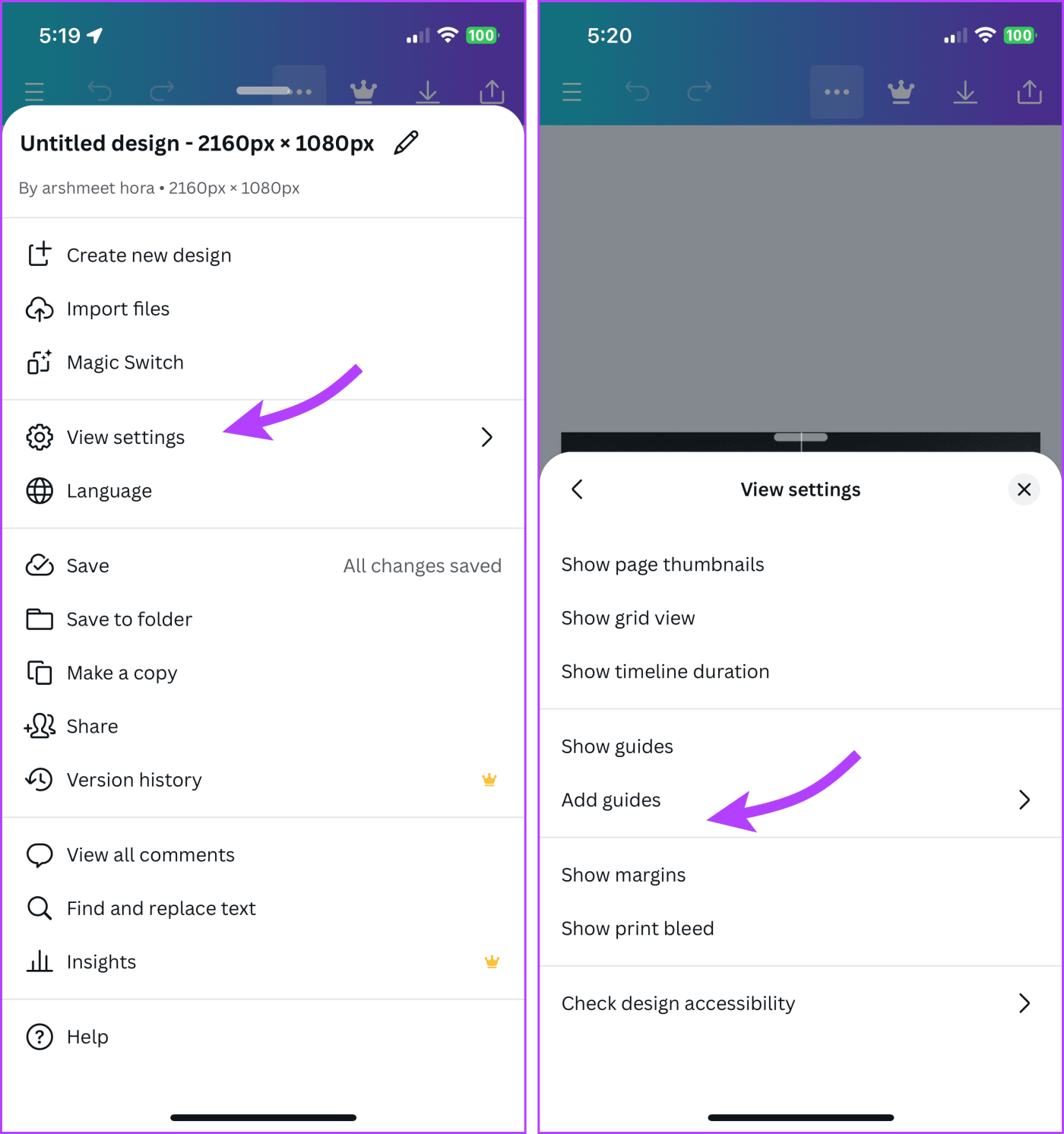
Stap 6 : Selecteer Aangepast en verdeel het canvas op basis van het aantal dia's. Houd met name de kloof en marge op 0 en tik op Gereed.
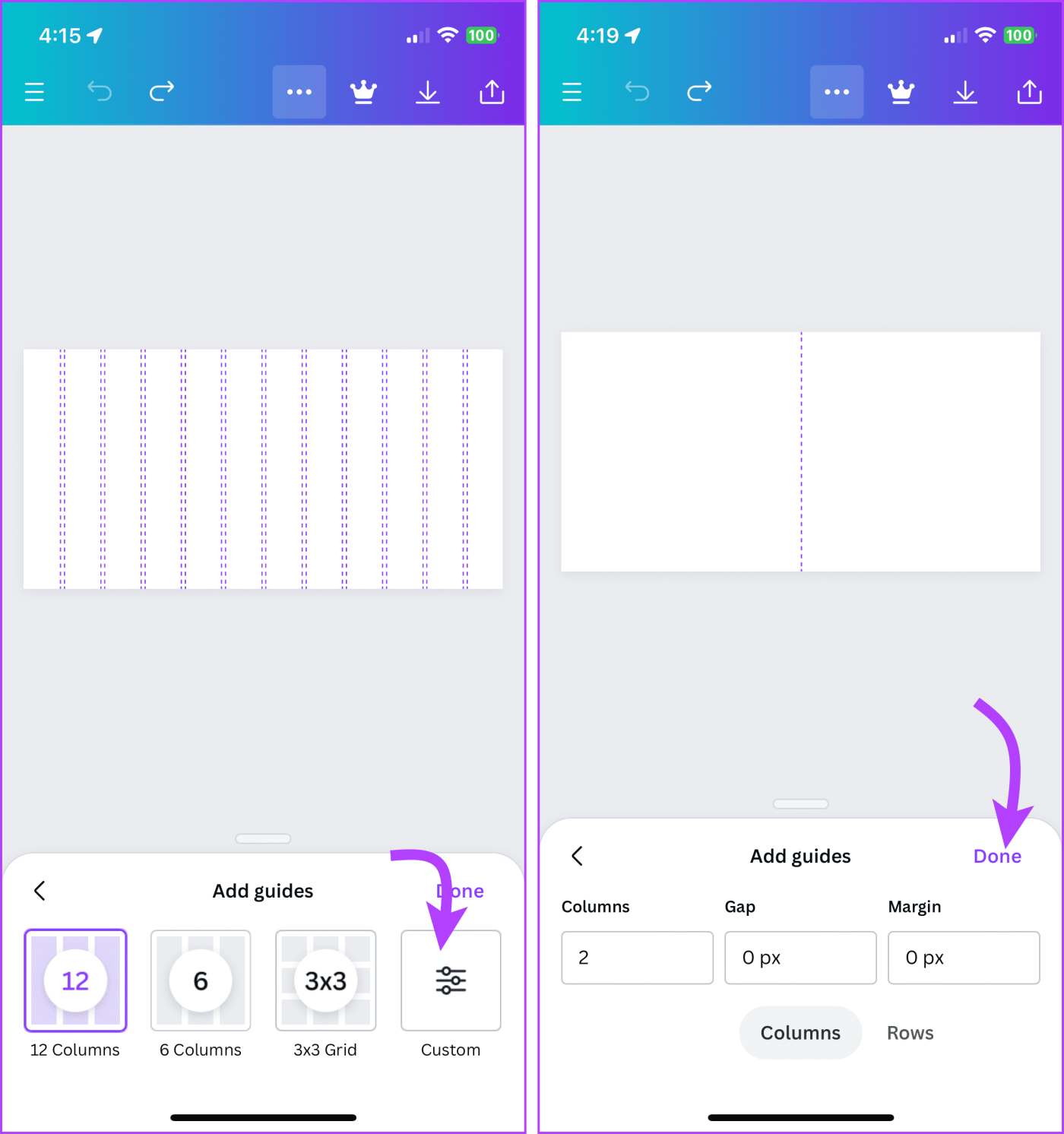
Stap 7 : Importeer nu de afbeelding om deze in het canvas te splitsen.
Stap 8 : Vouw de afbeelding uit zodat deze op het canvas past. Maak een kopie van de afbeelding.
Stap 9 : Gebruik het gereedschap Bijsnijden om de eerste helft van de afbeelding bij te snijden volgens de richtlijnen en tik op Gereed. Herhaal nu de stappen voor de tweede helft.
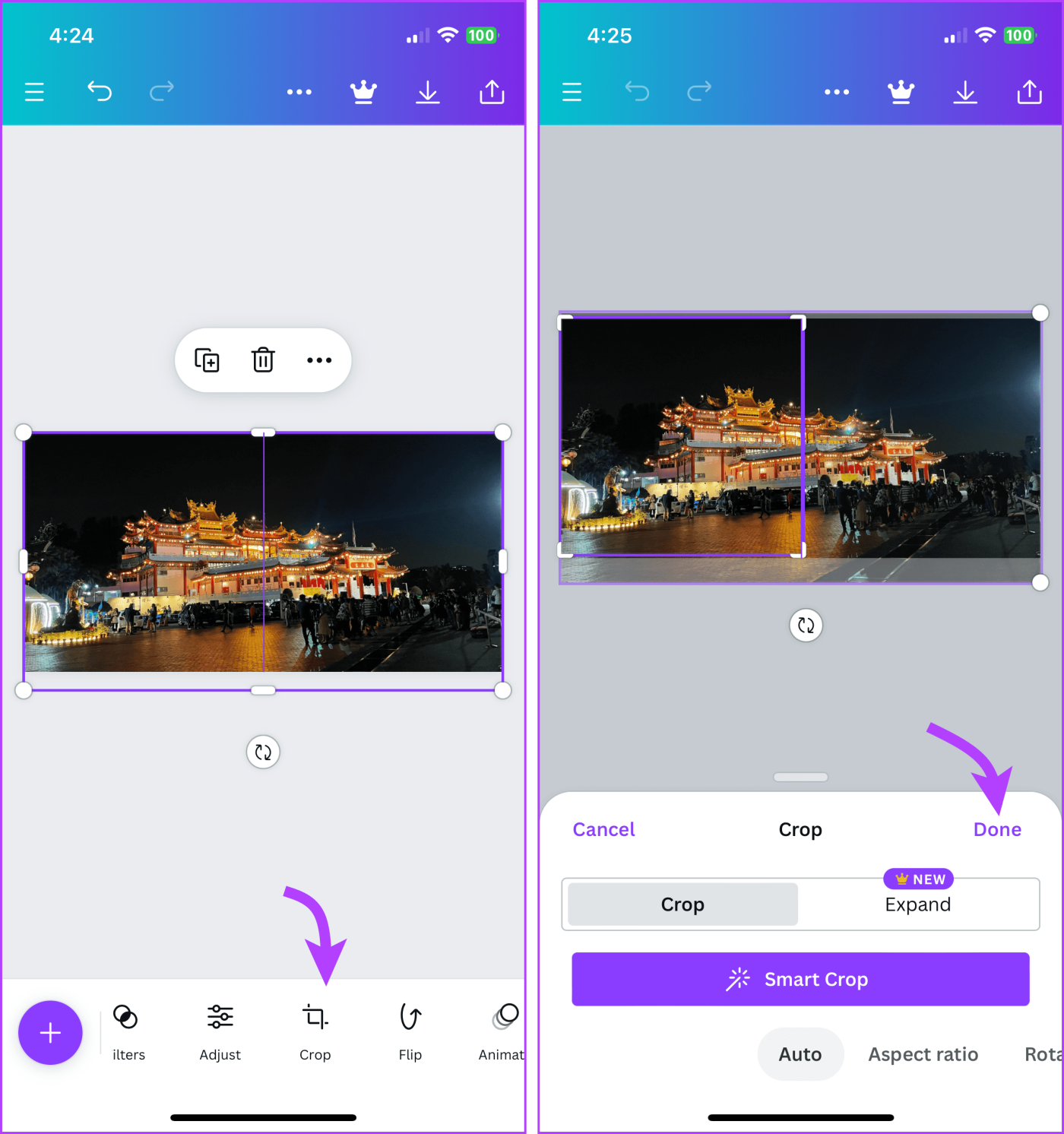
Stap 10 : Druk nu lang op een van de bijgesneden afbeeldingen en selecteer Kopiëren.
Stap 11 : Tik op het pictogram met drie lijnen in de linkerbovenhoek. Selecteer Een ontwerp maken → Instagram-bericht.
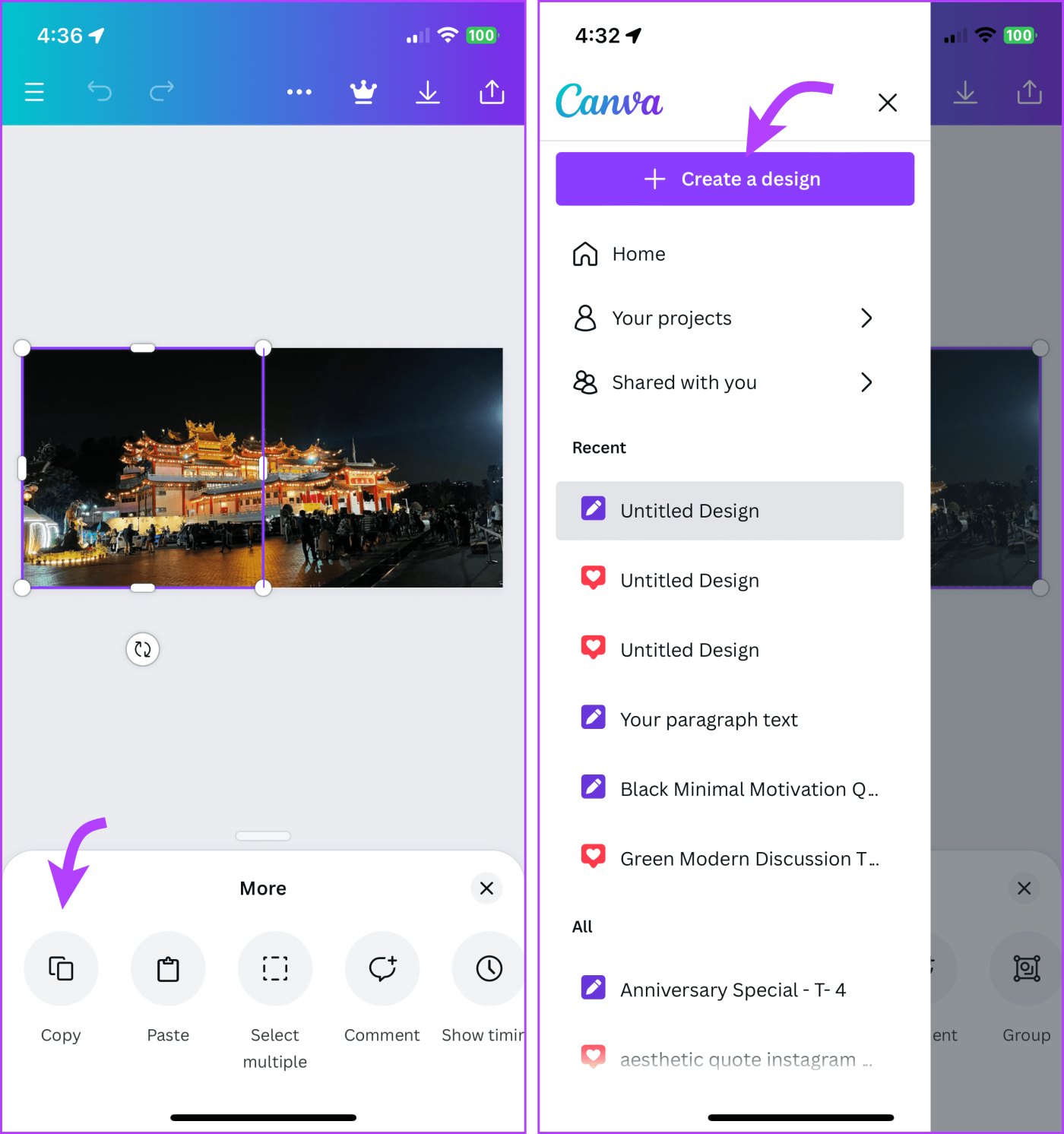
Stap 12 : Druk lang op het lege canvas en selecteer Plakken. Veeg de afbeelding naar links om nog een pagina toe te voegen.
Stap 13 : Ga naar het vorige project. Kopieer de andere afbeelding en plak deze op de tweede pagina.
Stap 14 : Download nu de afbeeldingen en upload ze naar je Instagram-account.
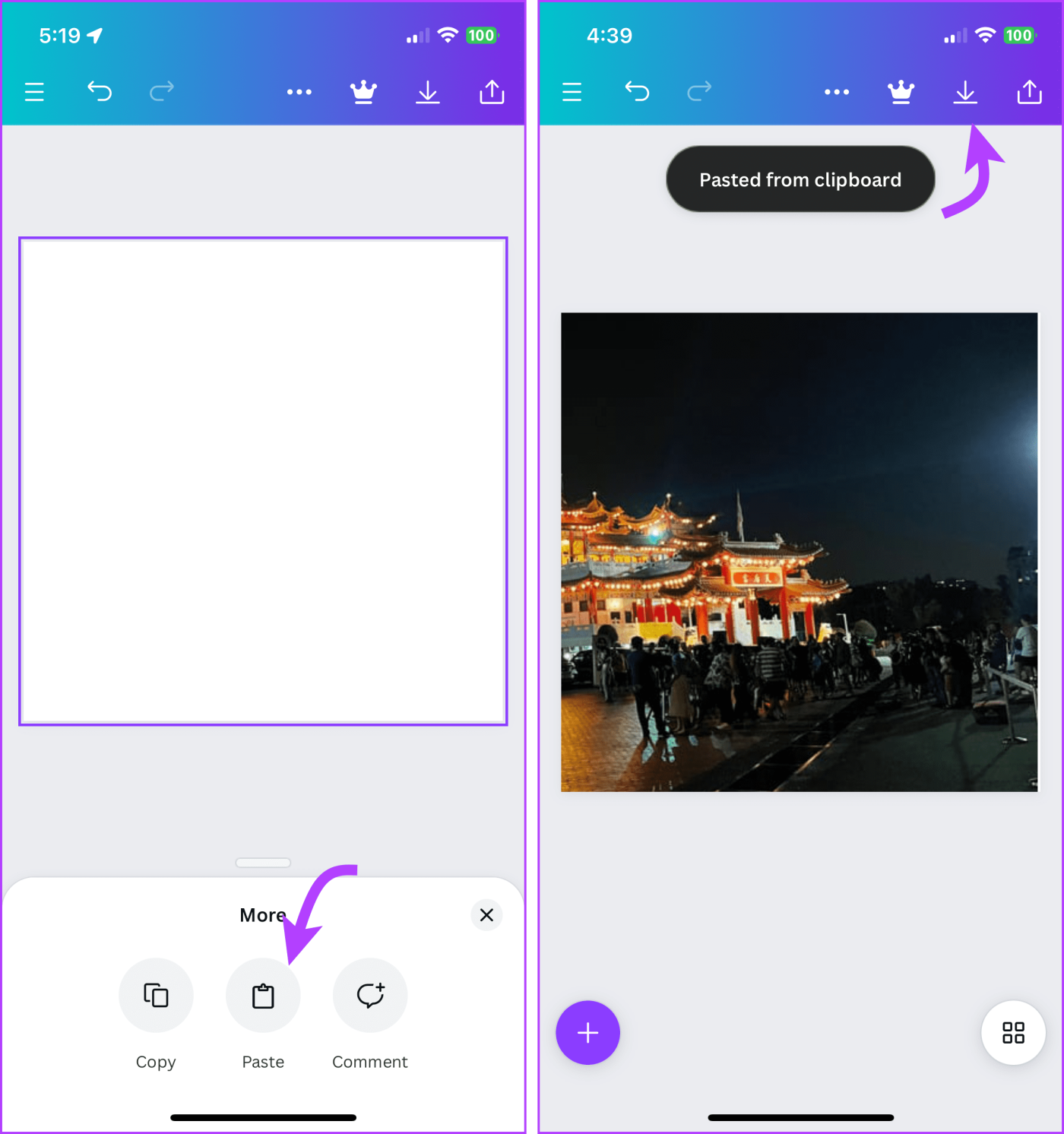
De voordelen van het plaatsen van meerdere landschaps- en portretfoto's op Instagram
Als u meerdere afbeeldingen afzonderlijk plaatst, wordt uw publiek verdeeld en afgeleid. Bovendien zal het algoritme van Instagram niet al je berichten op de feed van de volgers tonen. Sommige foto's kunnen dus onopgemerkt blijven, tenzij ze uw profiel bezoeken.
Een ander voordeel van een carrouselpost is de kans op en het aantal interacties, dat wil zeggen dat likes, reacties, shares en saves groter zijn. Simpelweg omdat verschillende mensen verschillende afbeeldingen leuk kunnen vinden.
Over het algemeen leidt het plaatsen van meerdere foto's tot een boeiender bericht en wordt je Instagram-raster niet rommelig.
Plaats eenvoudig landschaps- en portretfoto's samen op Instagram
Zo plaats je dus meerdere landschaps- en portretfoto's op Instagram. Een andere esthetische manier om dit te doen is het maken van een Instagram-reel met afbeeldingen. Aangezien het een van de populairste apps voor het delen van afbeeldingen is, mag u deze kans niet missen om te pronken met uw artistieke flair.
We hebben Canva hiervoor als een handige oplossing gebruikt. Welke apps gebruik je of geef je de voorkeur aan? Deel uw suggesties in de reacties.